Als het gaat om je WordPress-site, is snelheid belangrijk. Dit is een feit. Waarom? Ten eerste is de snelheid van websites een belangrijke factor in het algoritme van Google. Snel ladende websites kunnen een hogere positie in de SERPs verwachten en daarmee meer bezoekers trekken. Ten tweede is er de gebruikerservaring. Als een site snel laadt, is de kans groter dat bezoekers blijven hangen, jouw content lezen en uiteindelijk converteren. Met andere woorden, een bliksemsnelle website ontsluit alle goede dingen waar webmasters naar hunkeren.
We zijn hier echter niet vandaag om te praten over hoe je jouw website sneller kunt maken. We hebben dat uitgebreid besproken in onze WordPress-handleiding om je WordPress sneller te maken en ons artikel over paginasnelheid. We zijn hier om een ander veelvoorkomend probleem te bespreken dat we dagelijks bij WordPress-gebruikers tegenkomen en dat is het feit dat een website-snelheidstest verkeerd uitgevoerd wordt.
Je denkt misschien dat dit niet een groot probleem is. Maar in werkelijkheid probeer je de verbeteringen te meten. Als je de snelheidstest van een website verkeerd uitvoert, kan het zijn dat je site langzamer lijkt, terwijl deze in werkelijkheid sneller is.
Hieronder zullen we ingaan op de juiste manier om een website snelheidstest uit te voeren, samen met enkele hulpmiddelen die jij kunt gebruiken om de snelheid van je site concreet te meten en eventuele verbeteringen bij te houden.
Voordat je een snelheidstest uitvoert
Voordat je een snelheidstest uitvoert, moet je controleren of de volgende twee dingen al zijn geconfigureerd en worden uitgevoerd op jouw WordPress-site:
Als je het niet weet, neem dan contact op met je webontwikkelaar of hosting provider. En als je een gloednieuwe site lanceert, moet je eerst deze dingen instellen en vervolgens de snelheidstesten uitvoeren.
1. Caching Configureren
Als je een Kinsta client bent, wordt onze paginacache op serverniveau al uitgevoerd op je live WordPress site, dus er is niets dat je hoeft te configureren. Onthoud echter dat – voor ontwikkelings- en debuggingsdoeleinden – op onze staging omgevingen caching standaard is uitgeschakeld. Om caching in te schakelen in een staging omgeving, kan je op de knop “Cache inschakelen” klikken op de tools-pagina van je site in MyKinsta.
An instant 37% reduction in the loading time after moving @WPColt to @kinsta! (NO CACHING PLUGINS) 🚀🚀🚀
— WPColt (@WPColt) January 3, 2018
Als je ergens anders host, moet je hun documentatie raadplegen om zeker te zijn dat caching is ingeschakeld. Als je een shared host of VPS gebruikt, betekent dit misschien dat je een WordPress Caching plugin moet installeren.
2. Schakel een Content Delivery Network (CDN) in
Als je niet weet wat een content delivery netwerk is, moet je eerst ons uitgebreide artikel lezen over waarom jij een WordPress-CDN zou moeten gebruiken. In 99,9% van de scenario’s heeft dit een enorme impact op de snelheid van jouw site. Afhankelijk van de locatie van het datacenter waarop je site wordt gehost en de locatie van jouw bezoekers, hebben we gezien dat een CDN de laadtijden met meer dan 50% verlaagt!
Wanneer je klant bij Kinsta bent, hebben wij gratis CDN-bandbreedte in al onze pakketten. Je kan de Kinsta CDN in twee eenvoudige stappen inschakelen.
Stap 1
Eerst, log in op jouw MyKinsta dashboard. Klik op jouw site en daarna op het Kinsta CDN Tabblad.
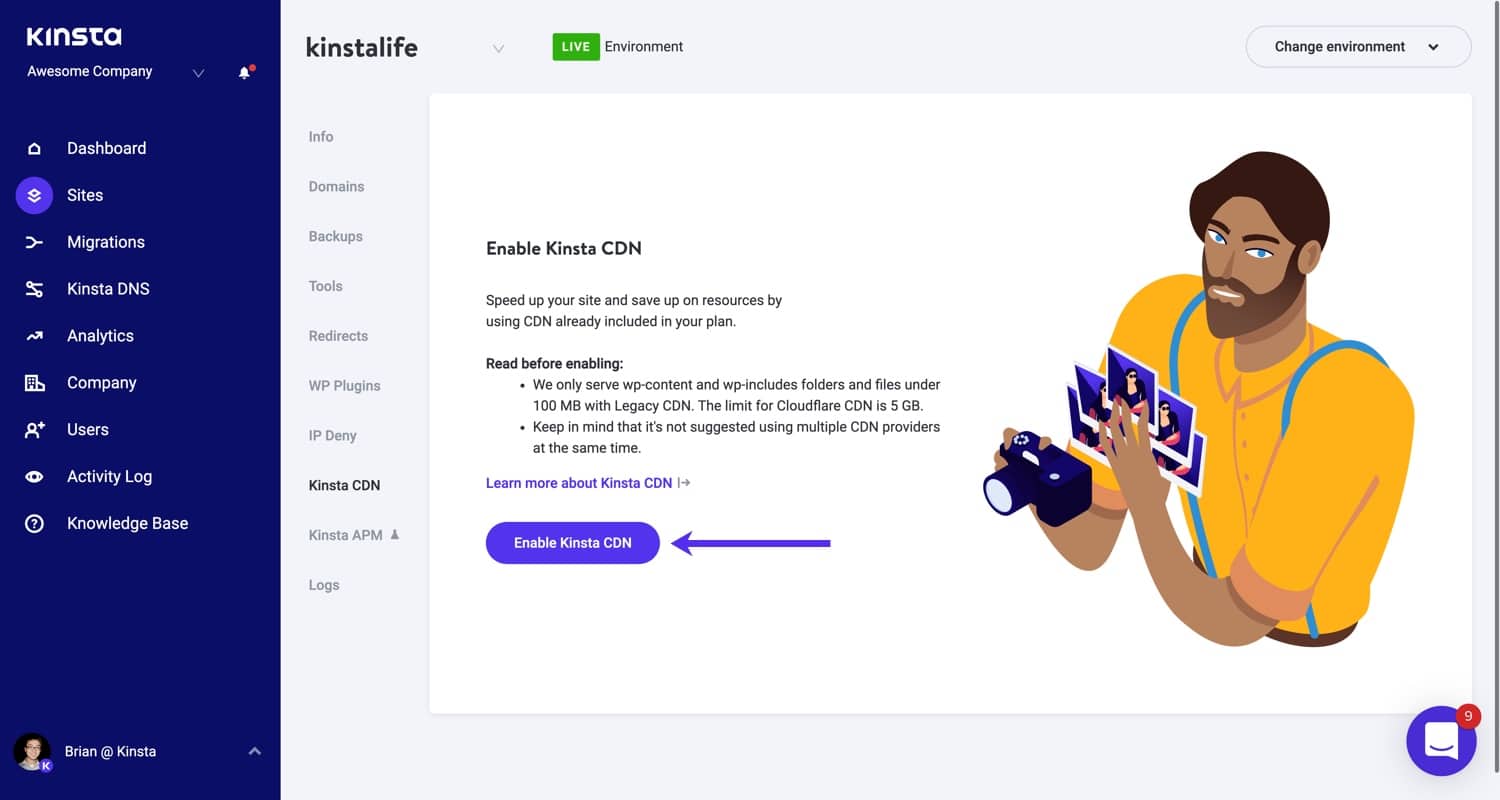
Stap 2
Bevestig vervolgens de wijziging door te klikken op de knop Kinsta CDN inschakelen in de popup die verschijnt.
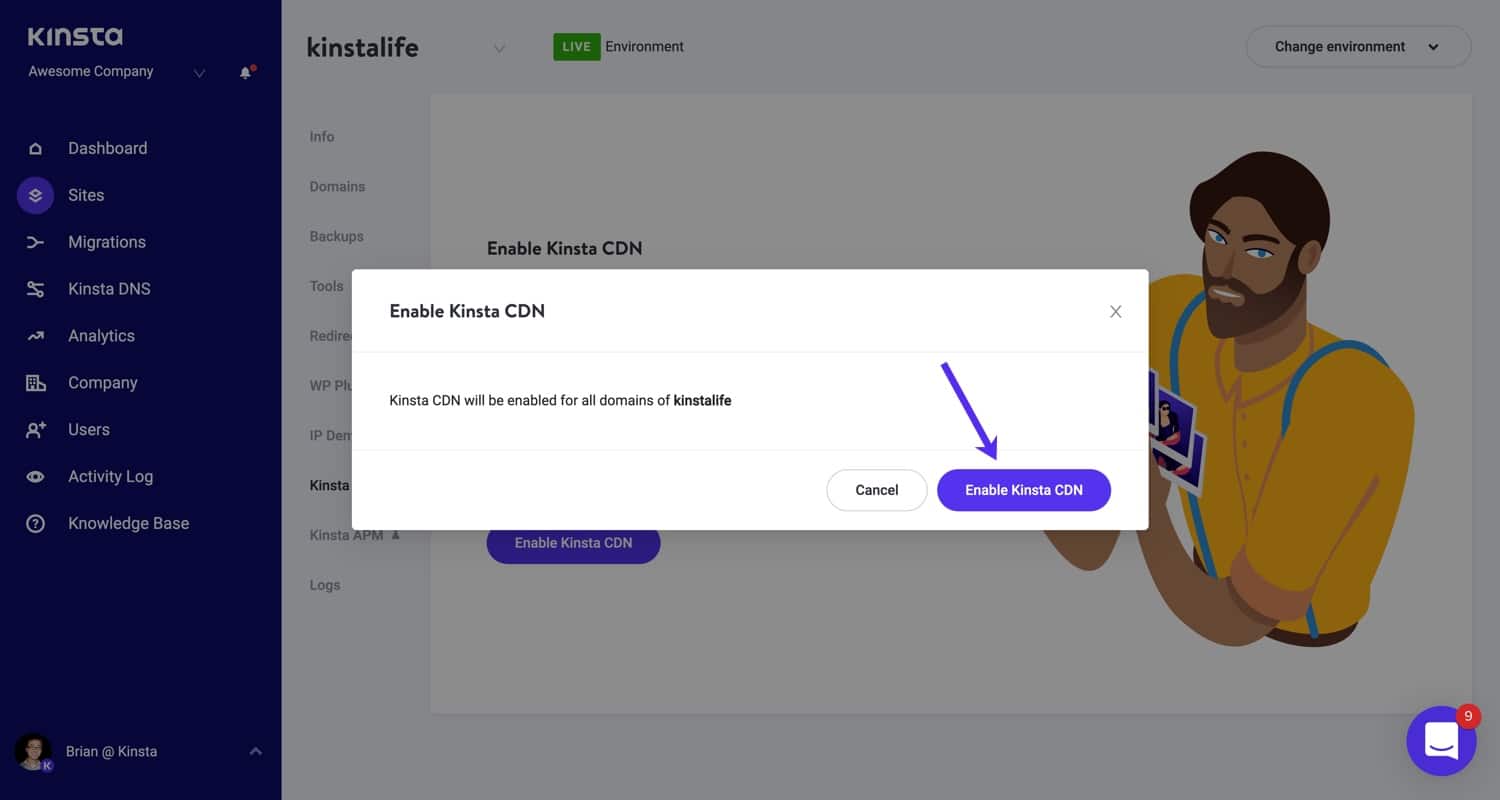
Als je Cloudflare gebruikt of hierin geïnteresseerd bent: wij hebben een uitgebreide tutorial geschreven over hoe je Cloudflare installeert op je WordPress site en een artikel over de meest optimale instellingen. We raden ook aan om onze vergelijking van de Kinsta CDN vs Cloudflare te bekijken, en onze gids over CloudFlare’s automatische platformoptimalisatie.
Externe CDN-aanbieders moeten beschikken over documentatie die je kunt volgen om hun CDN op jouw WordPress-site te installeren. Je kunt dan bijvoorbeeld een gratis plugin zoals CDN Enabler gebruiken.
Hoe Voer je een Website Snelheidstest Correct uit
Nu je caching hebt geconfigureerd en een CDN hebt ingeschakeld, is het tijd om na te gaan hoe je jouw WordPress-site correct kunt testen.
Er zijn veel verschillende hulpmiddelen die je kunt gebruiken om de prestaties van de site te meten. Hieronder kan je een volledige lijst bekijken. Voor dit voorbeeld gaan we gebruik maken van Pingdom, een van de meest populaire en veelgebruikte hulpmiddelen.
De Testlocatie Doet er Toe
Met bijna elk hulpmiddel kan je kiezen uit verschillende testlocaties over de hele wereld, en dit is nogal belangrijk. Dit komt omdat je snelheid relatief is ten opzichte van het datacenter waar je WordPress site wordt gehost. TTFB, netwerklatentie, en nog veel meer komen erbij kijken. En als je een Kinsta klant bent, hebben we 37 verschillende datacenters waaruit je kan kiezen voor je sites.
Het is dus belangrijk om de site snelheid te testen, zowel op een locatie die dicht bij jouw datacenter ligt als op een locatie die ver weg is. Dit zal je ook helpen om te zien hoeveel impact het CDN op jouw WordPress-site heeft. Je kan de CDN ook tijdelijk uitschakelen en opnieuw testen zonder echt het verschil te zien.
Wat je ook doet, wees consistent met de locatie die je kiest.
Je Moet Meerdere Keren Testen
We zullen niet te diep caching bespreken in dit artikel, maar het is wel belangrijk te weten dat caching — zowel van je WordPress host of plugin als van je CDN — is wat je WordPress site laadtijd super snel maakt.
Het grote probleem is dat veel gebruikers de neiging hebben om slechts één keer een snelheidstest uit te voeren. Vaak wordt de content in dit geval nog niet gecached op de WordPress host of CDN, en dus lijkt het erop dat de site eigenlijk trager is. Dit kan ook gebeuren als je net je WordPress site of de cache van CDN hebt gewist.
Hoe kan je zien dat de inhoud of media niet in de cache wordt weergegeven?
Dit is makkelijk: elke snelheidstest toont je zogenaamde HTTP-headers (ook wel response-headers genoemd). Deze bevatten belangrijke informatie over elk verzoek.
We hebben een ontwikkelingssite opgezet bij Kinsta met de Kinsta CDN ingeschakeld. We hebben deze eerst getest via Pingdom en krijgen het volgende resultaat.
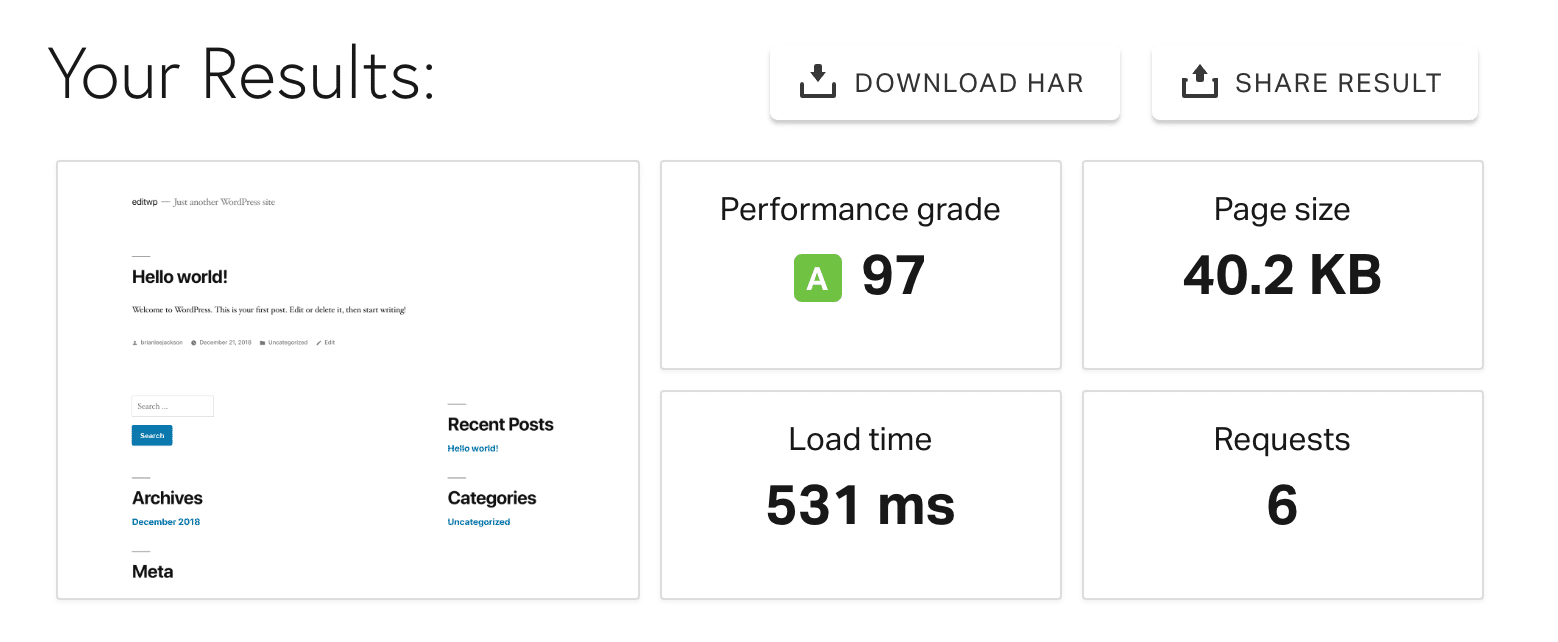
Als je het onderstaande voorbeeld bekijkt, is het eerste verzoek het primaire domein en wordt dit rechtstreeks vanaf de Kinsta-server geladen. Daaronder zie je dat de rest van de aanvragen worden geladen vanaf de Kinsta CDN (xxxx.kinstacdn.com).
Wanneer je de aanvraag naar de Kinsta-server bekijkt, zie je een header met de naam x-kinsta-cache. Als het niet vanuit de cache wordt geserveerd, registreert het een MISS. De naam van deze header kan enigszins variëren op basis van jouw hosting provider.
De Kinsta CDN-verzoeken hieronder zijn op diezelfde manier. Zoek naar de header met de naam x-cache. Als het niet vanuit de cache wordt geserveerd, registreert het een MISS. Ook hier kan de naam van de header enigszins variëren op basis van jouw CDN-provider. Als je bijvoorbeeld Cloudflare gebruikt, wordt de HTTP-header cf-cache-status genoemd.
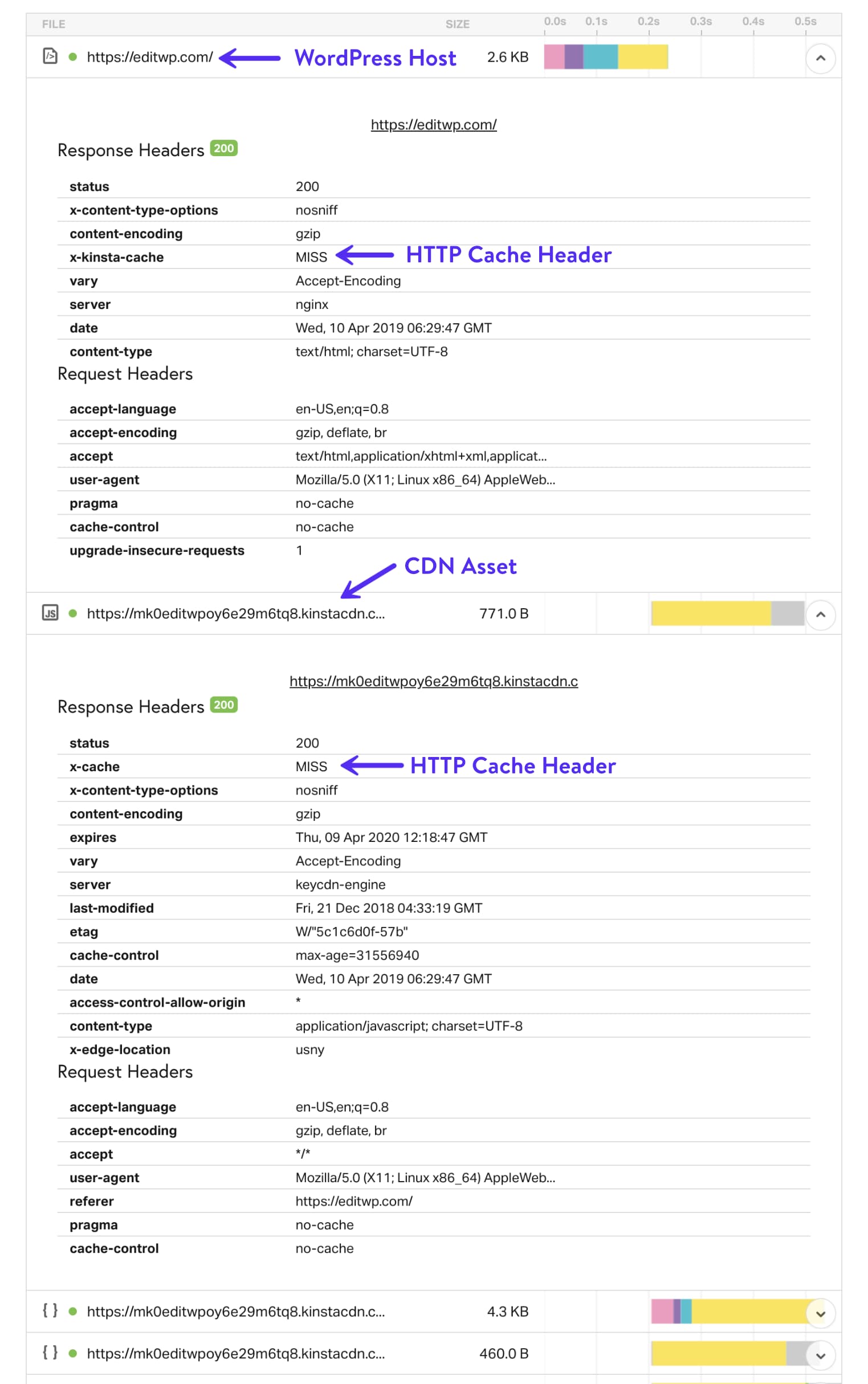
Om de snelheidstest op de juiste manier uit te voeren, moet je zorgen dat alles vanuit de cache wordt geladen, zowel vanuit je WordPress host als vanuit je CDN. Zodra alles in beeld is, zullen de x-kinsta-cache en x-cache headers een HIT registreren (zoals hieronder te zien is). Dit vereist meestal het meerdere keren uitvoeren van je snelheidstest. We hebben ontdekt dat drie meestal het magische getal is.
Sommige snelheidstest hulpmiddelen zoals Pingdom beperken de tijd tussen elke test (meestal een paar minuten). Het is dus mogelijk dat je de snelheidstest moet uitvoeren, later terugkomt, opnieuw uitvoert, enzovoort.
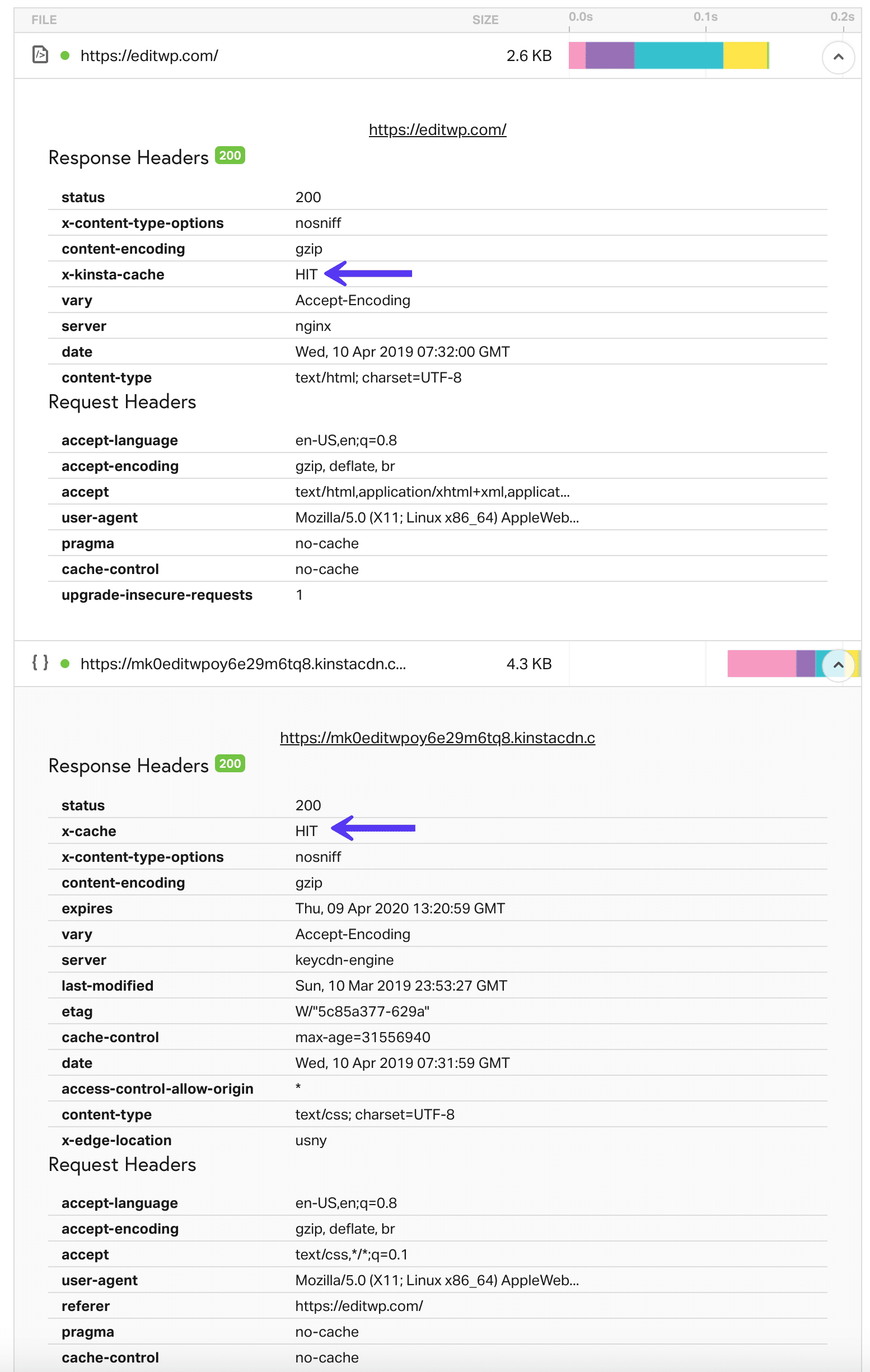
Het is ook mogelijk dat de WordPress-host een HIT registreert voor jouw CDN. Je kunt de test snel doorzoeken en de grote gele balk zoeken. Dit geeft de TTFB (wachttijd) aan, wat erg hoog is wanneer een pagina of item niet uit de cache wordt geserveerd.
Waarom is dit zo belangrijk? Als je voor en na onze snelheidstest bekijkt, was de site die volledig uit de cache geladen was, meer dan 50% sneller. En dit was op onze kleine ontwikkelingssite. Op grotere sites zal het percentage nog groter zijn. Daarom is het van groot belang dat je begrijpt hoe je jouw website op de juiste manier kunt testen.
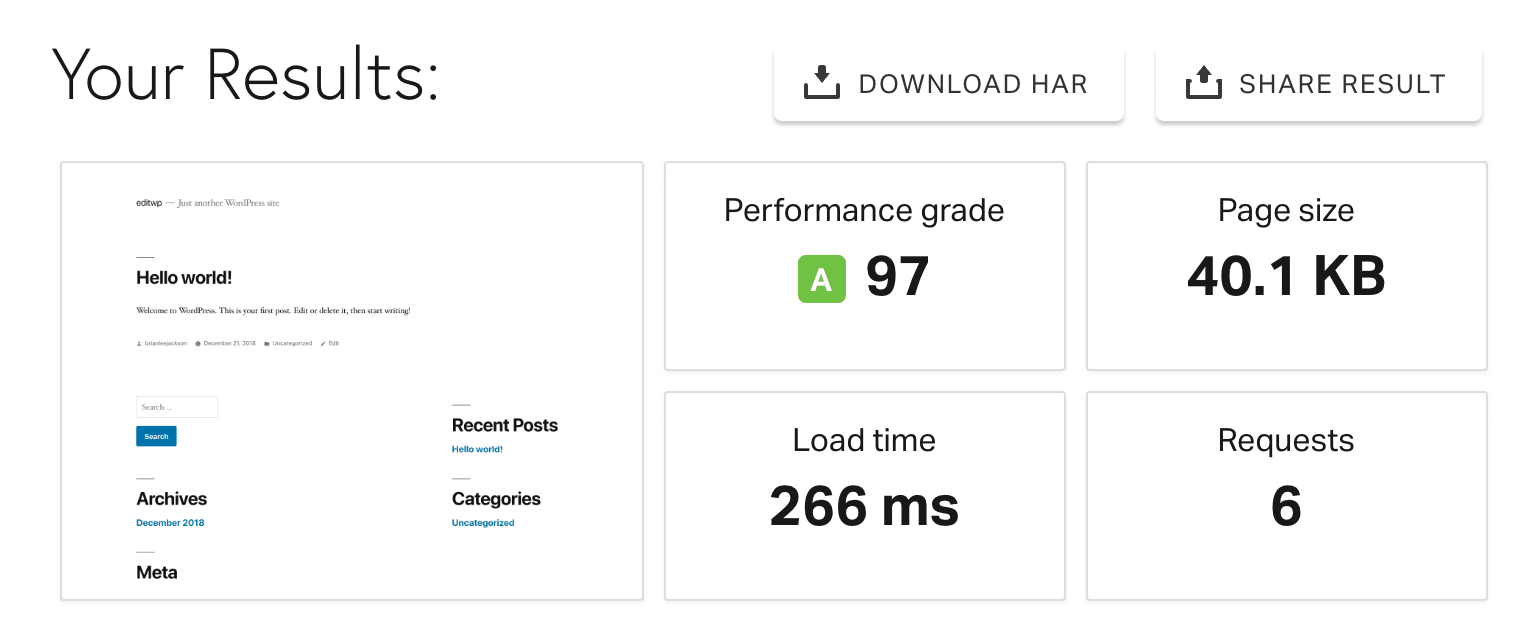
Naast de verzoeken aan je hostingprovider en CDN, zijn er waarschijnlijk ook externe verzoeken naar plaatsen als Facebook, Google Analytics, Google Fonts, etc. In dit artikel gaan we daar ons echter niet mee bezig houden. 😉 Bekijk ons artikel over het identificeren en analyseren van externe diensten op je WordPress-site, onze prachtige Pingdom-gids en onze uitgebreide gids over het wijzigen van het lettertypes in WordPress.
De Beste Website Snelheidstest Hulpmiddelen
Nu is het tijd om te kijken naar alle verschillende testsoftware voor website-snelheid die jij kunt gebruiken. Wat is de optimale laadtijd die je zou moeten nastreven? Welnu, hoe sneller hoe beter, maar de meeste experts suggereren dat ongeveer twee seconden of minder een goed doelwit is. Onthoud ook dat er een verschil is tussen waargenomen prestaties en daadwerkelijke prestaties.
Een van de belangrijkste regels als het gaat om het testen van de websitesnelheid is om een tool te kiezen en bij deze te blijven. Elk heeft zijn eigen set van verschillende statistieken en daarom kun je de testresultaten van de ene tool niet direct met de andere vergelijken. Er is geen goede of foute tool; je moet je gewoon richten op degene die jou het beste helpt om verbeteringen aan te brengen.
Gary Illyes, Webmaster Trends Analyst van Google, vat het goed samen:
Each tool has a set of different metrics but each metric on its own makes perfect sense to improve. No tool is perfect and normally I'd tell you which one is the closest, but in this case is really about picking one that you like.
— Gary 鯨理/경리 Illyes (so official, trust me) (@methode) July 12, 2018
1. Pingdom
Pingdom is een toonaangevende website-monitoring-service, vooral bekend om zijn gratis tool om de snelheid van websites te testen. De snelheidstest geeft alle verzoeken van de site weer in een waterval-weergave. Je kan filteren op laadvolgorde, bestandsgrootte en laadtijden, zodat je verschillende perspectieven ziet voor het identificeren van potentiële verbeteringen. Je ziet ook het totaal aantal aanvragen, de laadtijd en de paginagrootte.
Het is in de loop der jaren enorm populair geworden vanwege het feit dat het super eenvoudig te gebruiken is, vooral in vergelijking met vergelijkbare snelheidstest hulpmiddelen. Voor beginners kan Pingdom een goede manier zijn om te beginnen.
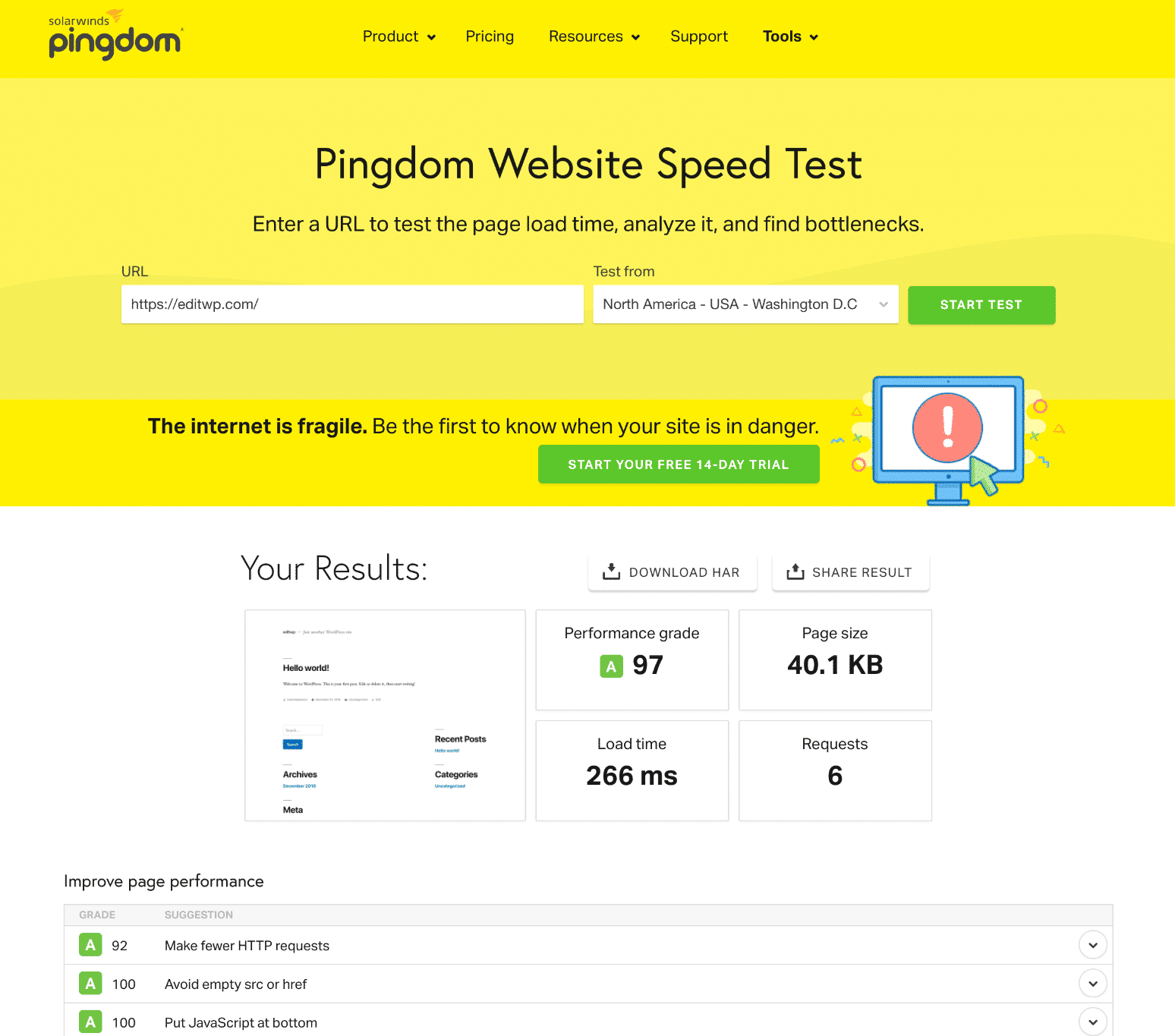
Pingdom geeft je ook een beoordeling op de snelheidsprestaties, gescoord van 100. Deze rating is onderverdeeld in twaalf criteria, met elk een individuele score. Nogmaals, dit is handig voor het identificeren van de “quick wins” die jij kunt targeten om directe, tastbare verbeteringen aan de snelheid van jouw site aan te brengen. Het is mogelijk om tot 100 te scoren. Je hoeft echter niet geobsedeerd te raken over scores, omdat ze er niet letterlijk toe doen, maar gebruikt kunnen worden om gewoon verbeteringen op je site aan te brengen om deze te versnellen.
Pingdom slaat de resultaten op van alle tests die voor jouw website zijn uitgevoerd, zodat je de snelheidsverbeteringen in de loop van de tijd kunt volgen.
2. Google PageSpeed Insights
Google heeft gezegd dat sinds 2010 paginasnelheid een belangrijke ranking factor is voor SEO. Google heeft een eigen snelheidstest tool, Google PageSpeed Insights, waarmee je de prestaties van een pagina voor mobiele apparaten en desktopapparaten kunt meten, zodat je de snelheid van jouw site kunt verbeteren.
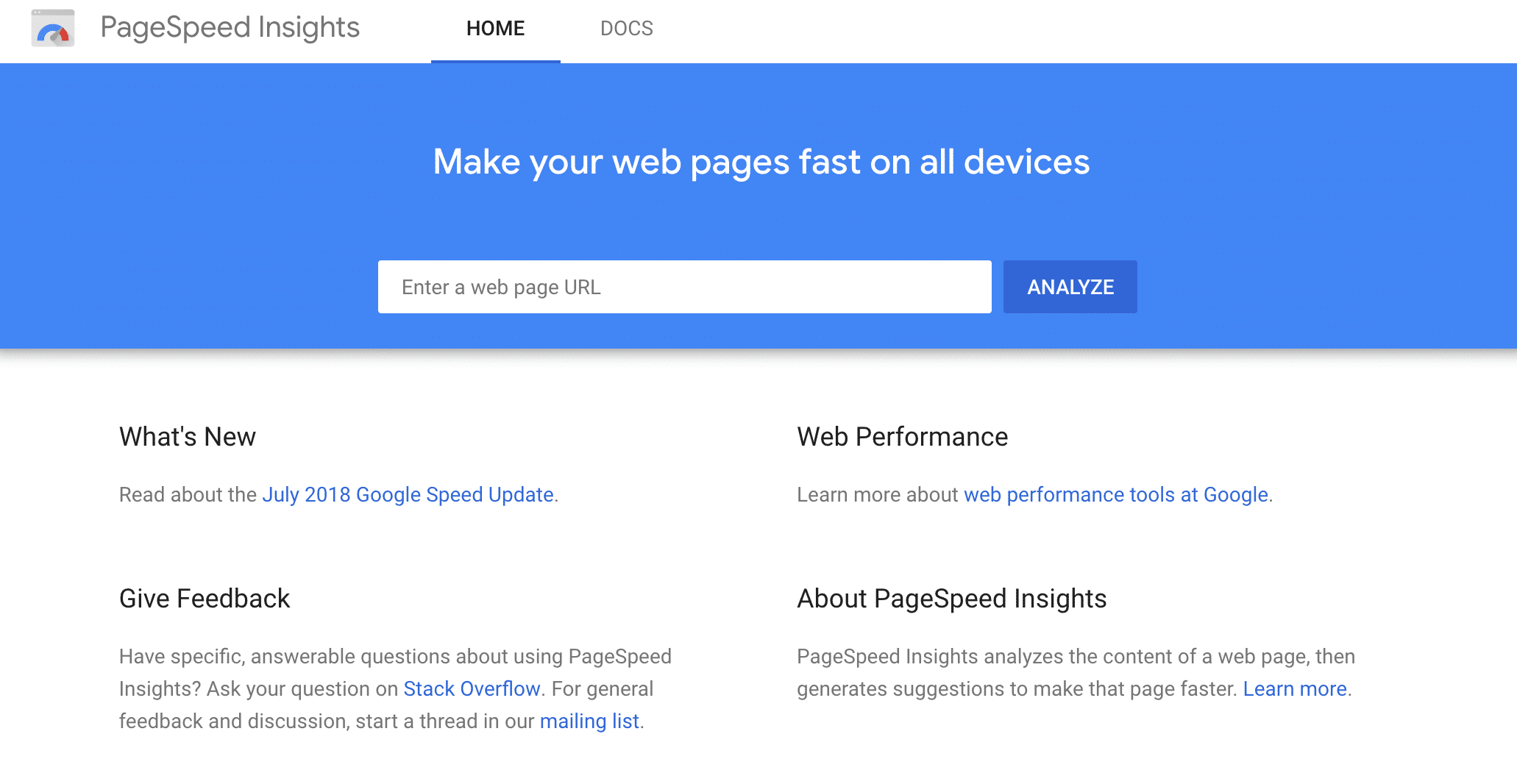
De PageSpeed Score varieert van 0 tot 100 punten en is gebaseerd op Lighthouse. Een hogere score is beter en een score van 85 of hoger geeft aan dat de pagina goed presteert. Op de rapport pagina vind je een handig overzicht van de stappen die je kunt nemen om de prestaties te verbeteren. PageSpeed Insights biedt ook aanvullende suggesties voor gebruikerservaringen voor mobiele apparaten. Bekijk onze visie of het mogelijk of niet is om een score van 100/100 op PageSpeed Insights te scoren.
Als je jouw website naar de top van de SERP’s wilt tillen, loont het om te luisteren naar wat Google aanbeveelt. We hebben ook een walk-through over hoe je die hardnekkige browser caching-waarschuwing kunt herstellen.
3. Google Analytics Site Snelheid
Google Analytics heeft ook de mogelijkheid om de sitesnelheid te meten. Dit staat in jouw GA-dashboard onder het menu Gedrag. Het registreert informatie via een codefragment dat je op je webpagina opneemt.
Hun site snelheidsrapporten meten drie aspecten van latency:
- Laadtijd steekproef van pagina-weergaves op jouw site
- Uitvoersnelheid of laadtijd van een discrete hit, gebeurtenis of gebruikersinteractie die jij wilt volgen
- Hoe snel de browser het document verwerkt en beschikbaar maakt voor gebruikersinteractie
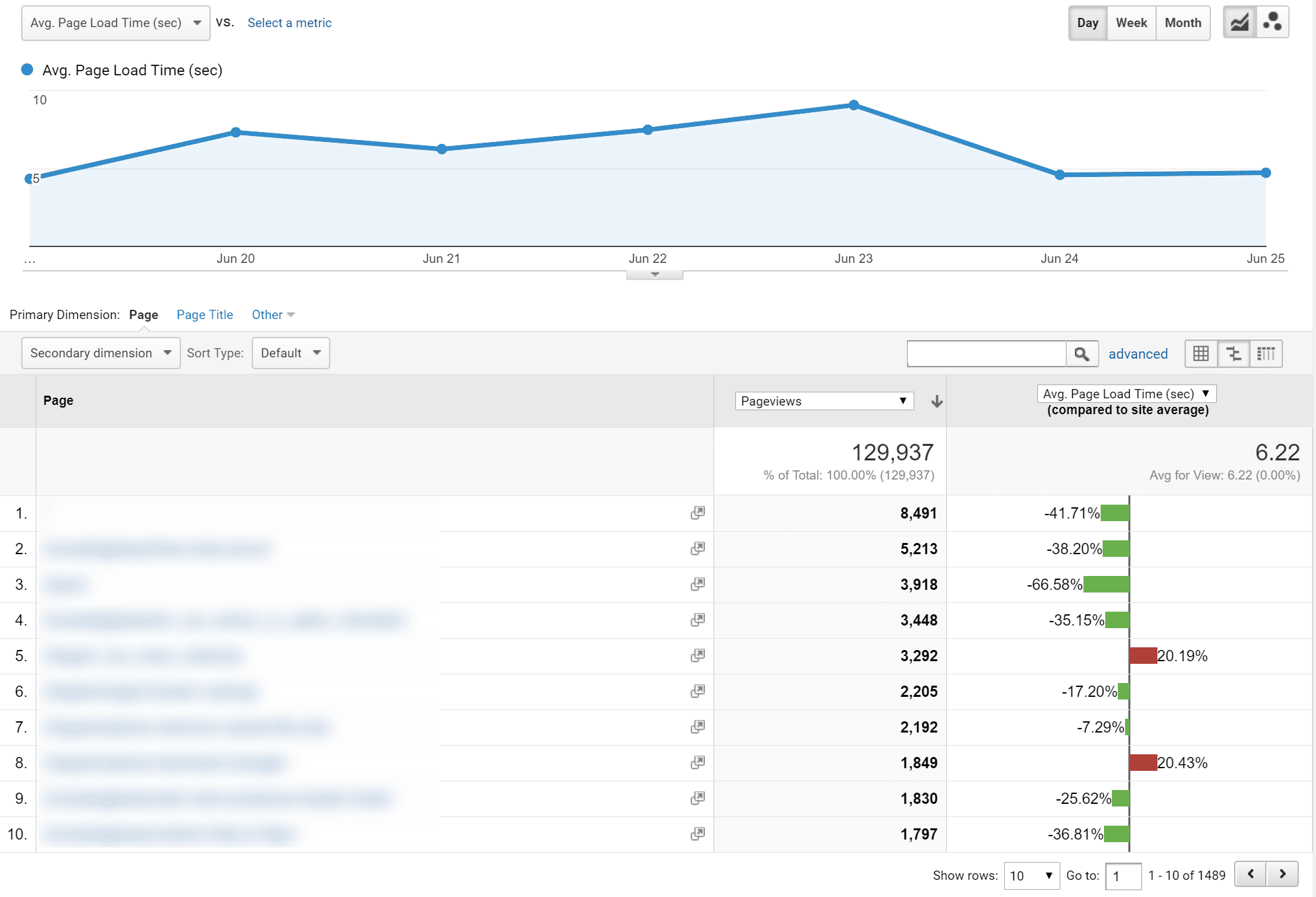
Hoewel dit nuttig kan zijn als een algemene vergelijking, raden we over het algemeen niet aan om dit als je snelheidstesttool te gebruiken — we hebben vastgesteld dat de gegevens niet altijd nauwkeurig zijn of niet vergezeld gaan van een duidelijke weergave van wat er echt op de site gebeurt. Waarom? Omdat het wordt verzameld uit een willekeurige steekproef van gegevens.
Joe Christopher heeft een goed artikel over het probleem met de nauwkeurigheid van sitesnelheid in Google Analytics. Tedd Rodman heeft ook frequente fouten gerapporteerd die de snelheidsgemiddelden van de site substantieel benadelen. We raden je aan een van de andere snelheidstest hulpmiddelen die in dit bericht worden genoemd te gebruiken.
4. WebPageTest
WebPageTest is gemaakt door Patrick Meenan, een Chrome-engineer bij Google. Het is een open source project en stelt jou in staat om met behulp van echte browsers (IE, Chrome, enz.) een gratis website snelheidstest uit te voeren vanuit meerdere locaties over de hele wereld. Voor de meer gevorderde gebruikers die extra gegevens van de snelheidstests nodig hebben, is dit een geweldig hulpmiddel.
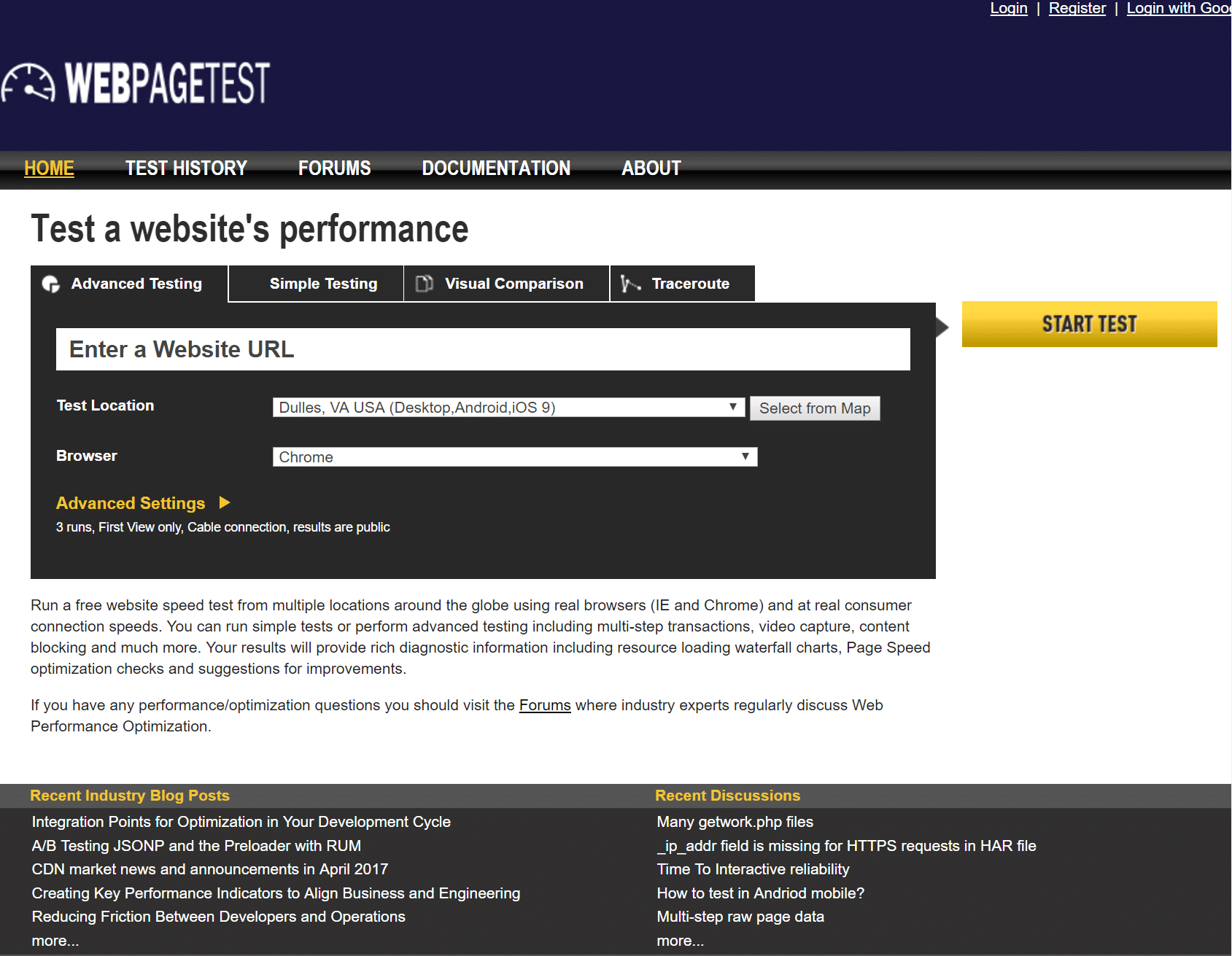
Met WebPageTest kan je geavanceerde tests uitvoeren, waaronder transacties in meerdere stappen, video opnemen, content blokkeren, de herhaal-weergave van de eerste weergave vergelijken, de verbindingssnelheid wijzigen en nog veel meer. Hun waterval-diagrammen en rapporten voor het laden van bronnen bevatten veel aanvullende informatie over verbeteringen die op jouw site kunnen worden aangebracht.
5. GTmetrix
GTmetrix is een andere populaire snelheid analyse tool en misschien wel de meest bekende van alle Pingdom-alternatieven. Het is gemakkelijk te gebruiken en beginners kunnen dit vrij snel oppikken. De tool biedt uitgebreide analyses door de prestaties en aanbevelingen van Google PageSpeed Insights en YSlow te combineren. Dit betekent dat GTmetrix in feite een one-stop-shop voor al jouw behoeften op het gebied van snelheidsoptimalisatie is.
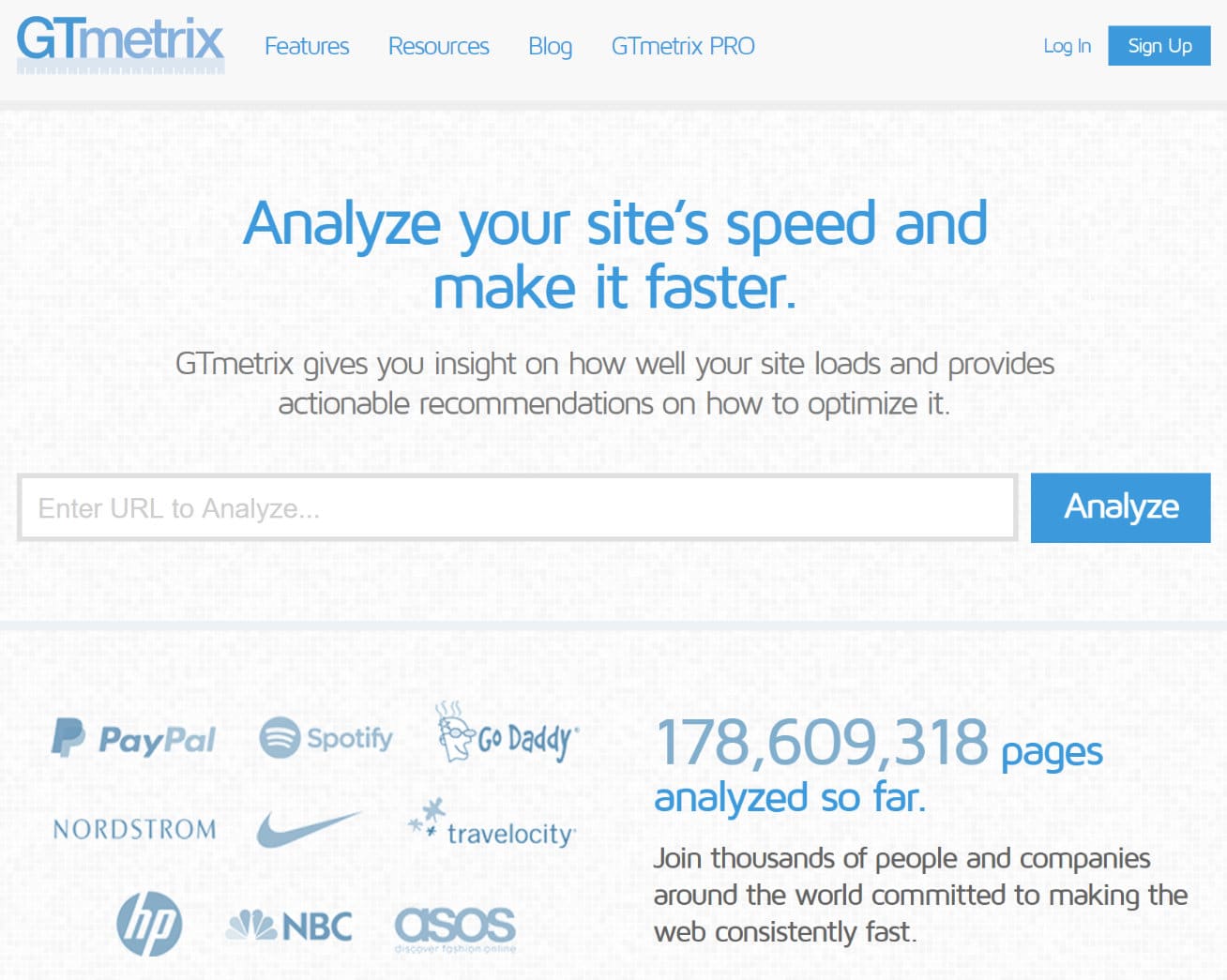
Om ervoor te zorgen dat jouw gegevens op het hoogste niveau gemakkelijk te verteren zijn, geeft GTmetrix bovenaan de pagina een samenvatting weer met de totale laadtijd van jouw pagina, het paginaformaat en het aantal verzoeken. De tool geeft ook een lijst met jouw verzoeken weer in een waterval-diagram, zodat je probleemgebieden en knelpunten gemakkelijk kunt identificeren. De waterval-diagram kan ook worden gedownload, zodat je offline verdere analyse kunt uitvoeren.
Bovendien kun je een gratis account voor de tool maken, waarmee je de laatste 20 tests kunt opnemen, historische gegevens kunt vergelijken en vooraf geconfigureerde instellingen voor het testen van locaties, browsers, verbindingssnelheden en meer kunt opslaan.
Zorg ervoor dat je ook onze uitgebreide handleiding leest waarin we ingaan op het gebruik van de GTmetrix snelheidstest.
6. KeyCDN Website Snelheidstest
De gratis website speedtest tool van KeyCDN biedt een ongelooflijk snelle en eenvoudige manier om de algehele snelheid van jouw WordPress-site te bepalen. De eenvoudige pagina snelheidstest bevat een waterval analyse en een website preview. Je kan kiezen uit 14 verschillende testlocaties, strategisch gelegen over de hele wereld, om de totale downloadtijd van jouw assets uit die fysieke regio beter te bepalen.
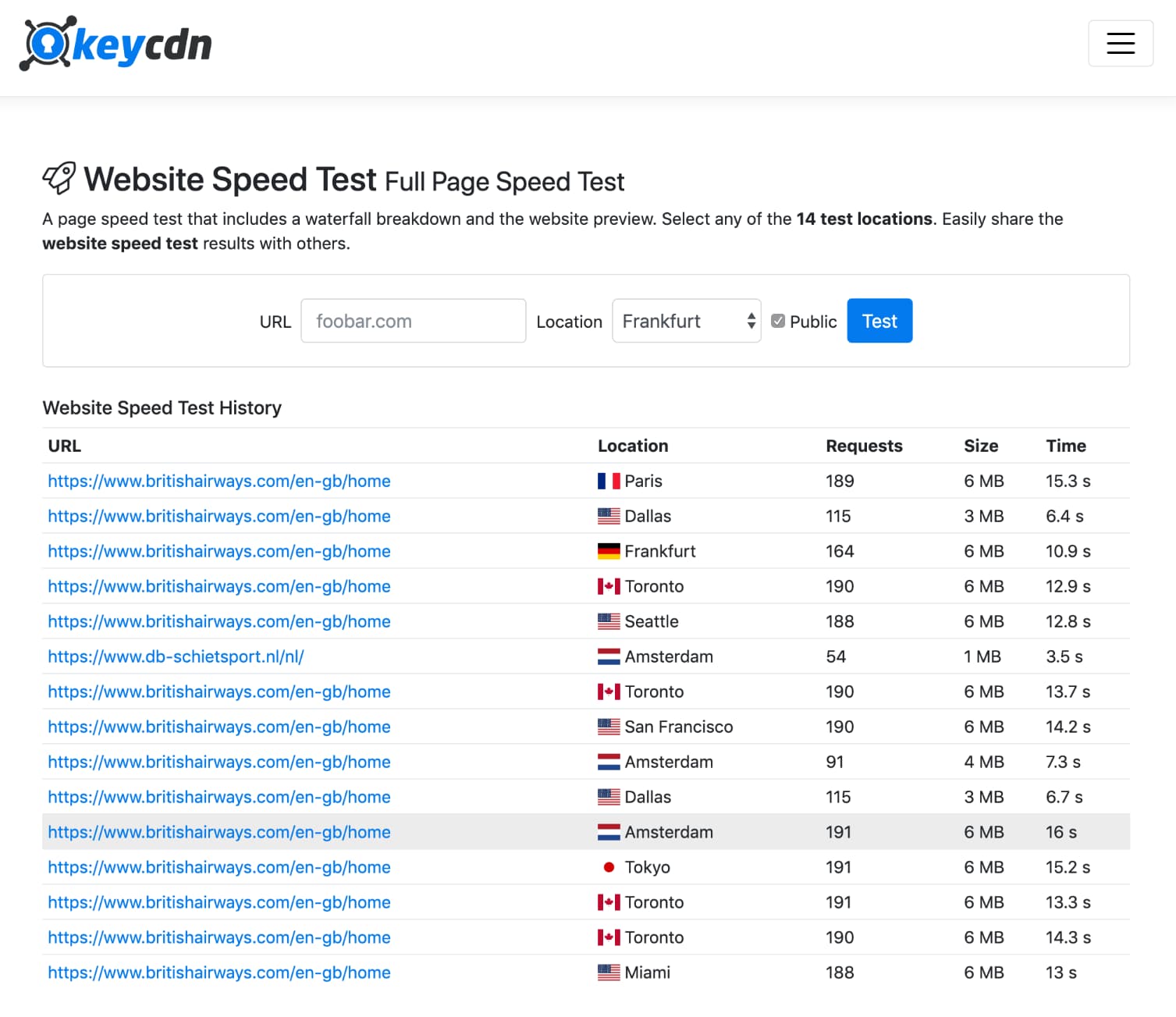
Je kan zowel een privé- als een openbare test uitvoeren welke je later kunt delen of een bladwijzer van kunt maken voor toekomstig gebruik. Het overzichtsrapport geeft een goed overzicht van de verzoekmethoden (GET/POST), HTTP-statuscodes (zoals 200 OK of 404), bestandstypen, inhoudsgrootte, wacht-/ontvangsttijd, totale downloadtijd en het totale aantal HTTP verzoeken gegenereerd op jouw site.
KeyCDN heeft ook andere gratis handige hulpmiddelen voor het testen van webprestaties, zoals ping-test, HTTP/2-test, HTTP-controle en Traceroute-tool.
7. DareBoost
DareBoost is een alles-in-één-service voor website snelheidstesten, monitoring van web-prestaties en website-analyse (snelheid, SEO, kwaliteit, en beveiliging). En hoewel ze in de eerste plaats een premium service zijn, kun je hun websitesnelheidstest gebruiken voor vijf gratis rapporten per maand, hoewel je een paar geavanceerde functies die alleen voor betaalde klanten zal missen. De gratis rapporten zijn eigenlijk vrij indrukwekkend!
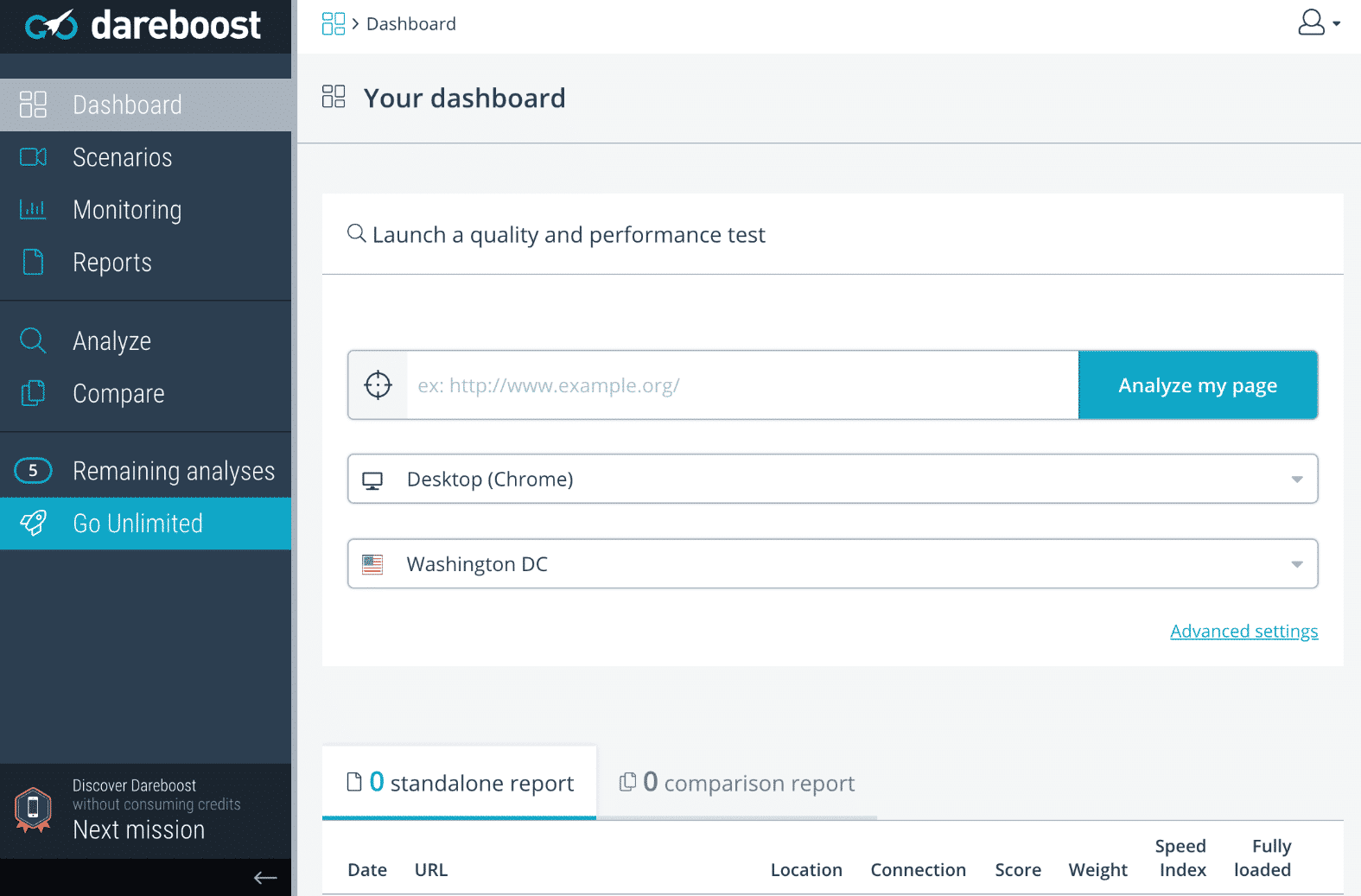
Het DareBoost snelheids rapport analyseert meer dan 80 verschillende gegevens in de volgende categorieën:
- Cache-beleid
- Aantal verzoeken
- Veiligheid
- Toegankelijkheid
- Naleving
- Kwaliteit
- jQuery
- Browser weergave
- Gegevenshoeveelheid
- SEO
Je kunt snel zien waar jouw WordPress-site worstelt en waar je dus aan het werk moet. De beveiligingsrapportage is ook zeer uniek in vergelijking met de andere tools die we hebben genoemd – je kan bijvoorbeeld zien, wanneer jouw website wordt blootgesteld aan clickjacking aanvallen, als je een content beveiligingsbeleid header mist en zelfs informatie over jouw SSL-certificaat. Hun ontwerp is ook geweldig!
Als je een rapport nodig hebt voor jouw baas of agency, kan dit een tool zijn die je wil bekijken.
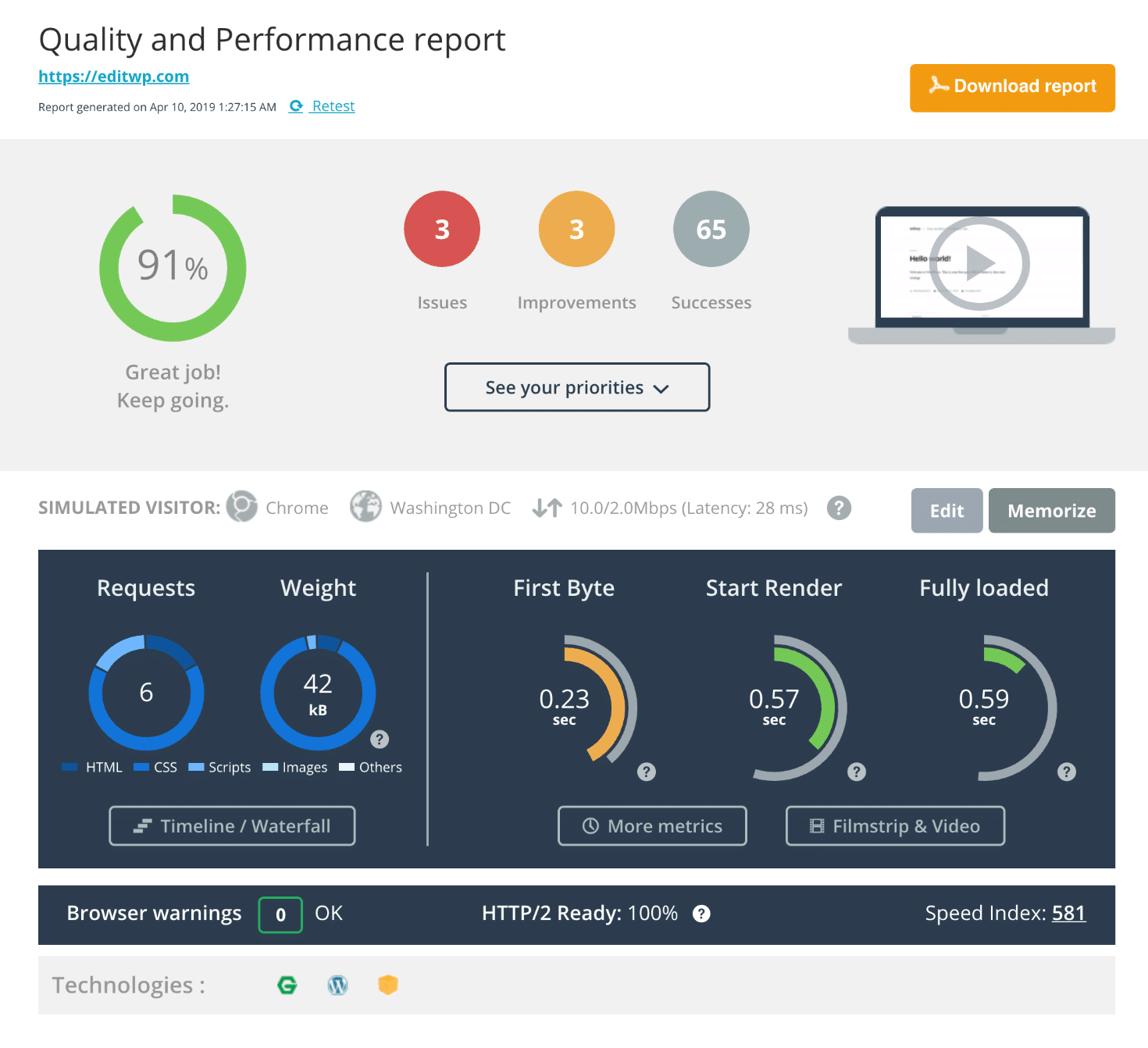
8. Web Page Analyzer
Web Page Analyzer is een zeer aan te bevelen gratis hulpmiddel voor het analyseren van de snelheid, grootte en samenstelling van jouw site. Het script berekent de grootte van individuele elementen en somt elk type webpagina-component op. Op basis van deze paginakenmerken biedt het script vervolgens advies over het verbeteren van de laadtijd van de pagina.
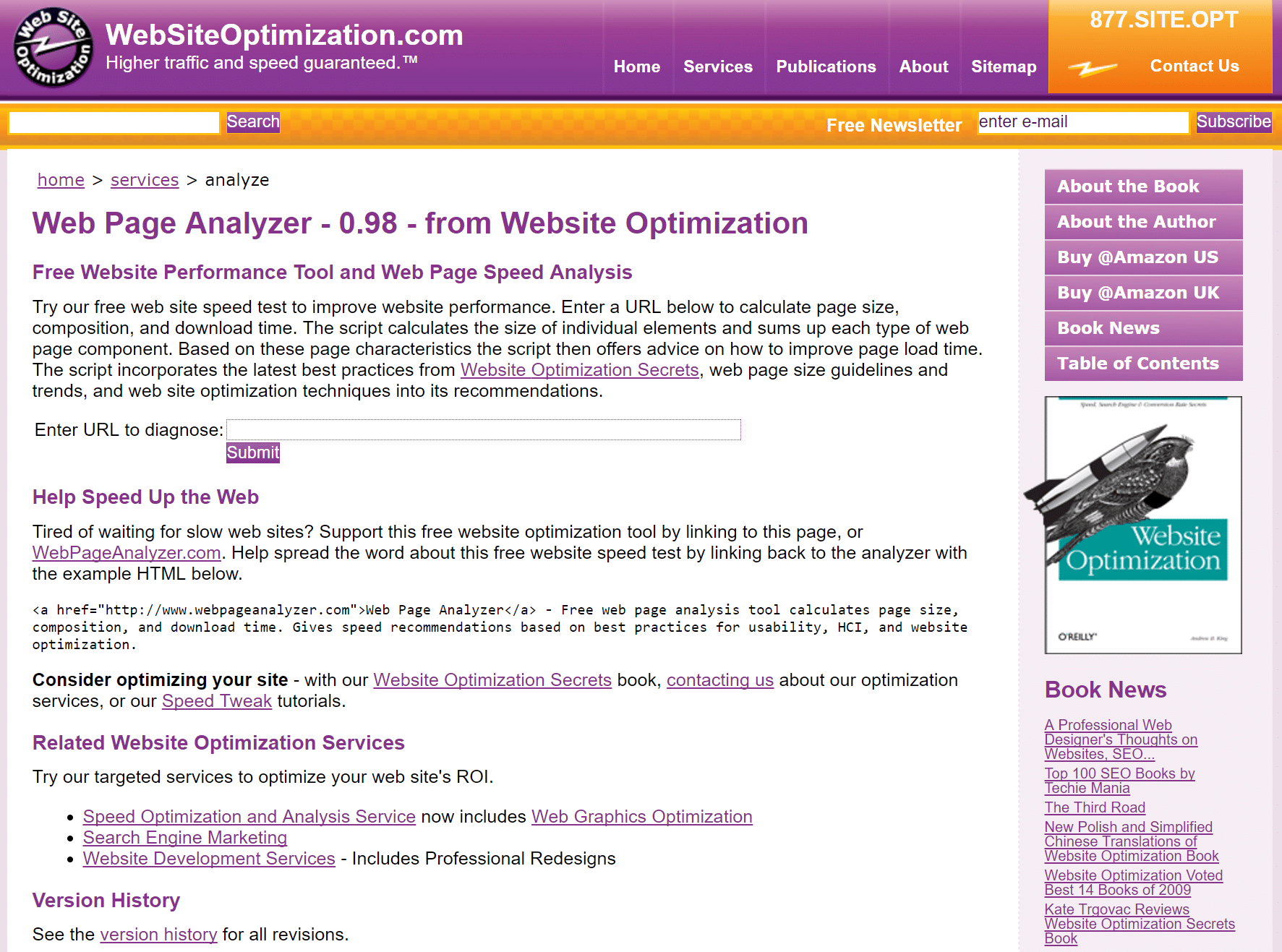
Specifieker, de tool vertelt je hoe lang het duurt voordat jouw website wordt geladen voor verschillende verbindingssnelheden. Als je gedetailleerdere gegevens wilt, wordt dit door de tool Web Page Analyzer voor je opgesplitst, waarbij de grootte en een opmerking voor elk ervan worden weergegeven. Onderaan de analyse geeft de tool commentaar en aanbevelingen over elf specifieke aspecten van de prestaties van jouw site, inclusief informatie over de gebieden waar je goed presteert. Het lijkt erop dat deze tool al enige tijd niet is bijgewerkt, dus verwacht geen dingen als HTTP/3 ondersteuning.
9. YSlow
De volgende is Yahoo!’s page performance tool, YSlow. De tool vereist installatie als een add-on voor je browser, maar is volledig gratis te gebruiken – en de meeste populaire webbrowsers worden ondersteund.
Het Yahoo! team heeft 34 factoren die van invloed zijn op de snelheid van een website geïdentificeerd. Helaas kunnen slechts 23 kwantitatief worden getest en daarom richt de tool zijn analyse op deze gebieden — op de YSlow website staan deze 23 “regels” met uitgebreide details, die de moeite waard zijn om te bekijken.
Nadat de analyse is voltooid, beoordeelt YSlow je voor elk gebied – gerankt van A tot F. Dit maakt het super eenvoudig om je zwakkere gebieden te herkennen, die kan je daarna targeten voor de grootste vooruitgang in termen van sitesnelheid.
Dit was de meest gebruikte snelheidsmeter, maar helaas wordt het YSlow project niet langer onderhouden. De laatste commit was jaaren geleden en er zijn meer dan 100 open issues op hun GitHub-pagina. Er is echter nog steeds nuttige informatie die de extensie biedt, maar we raden aan een nieuwere en actief ondersteunde website snelheidstest tool te gebruiken.
10. Chrome DevTools
Het Chrome DevTools-netwerkpaneel wordt geleverd als onderdeel van Chrome en andere Chromium-gebaseerde browsers. Dit is een zeer populaire tool onder ontwikkelaars omdat het makkelijk toegankelijk is en een prima oplossing voor lokaal debuggen en testen. Je kan het netwerkpaneel eenvoudig starten in Chrome door op Command + Option + I (Mac) of Control + Shift + I (Windows en Linux) te drukken. Hier kan je vervolgens een waterval-analyse van jouw site genereren en ingaan op de prestaties van elk van jouw assets.
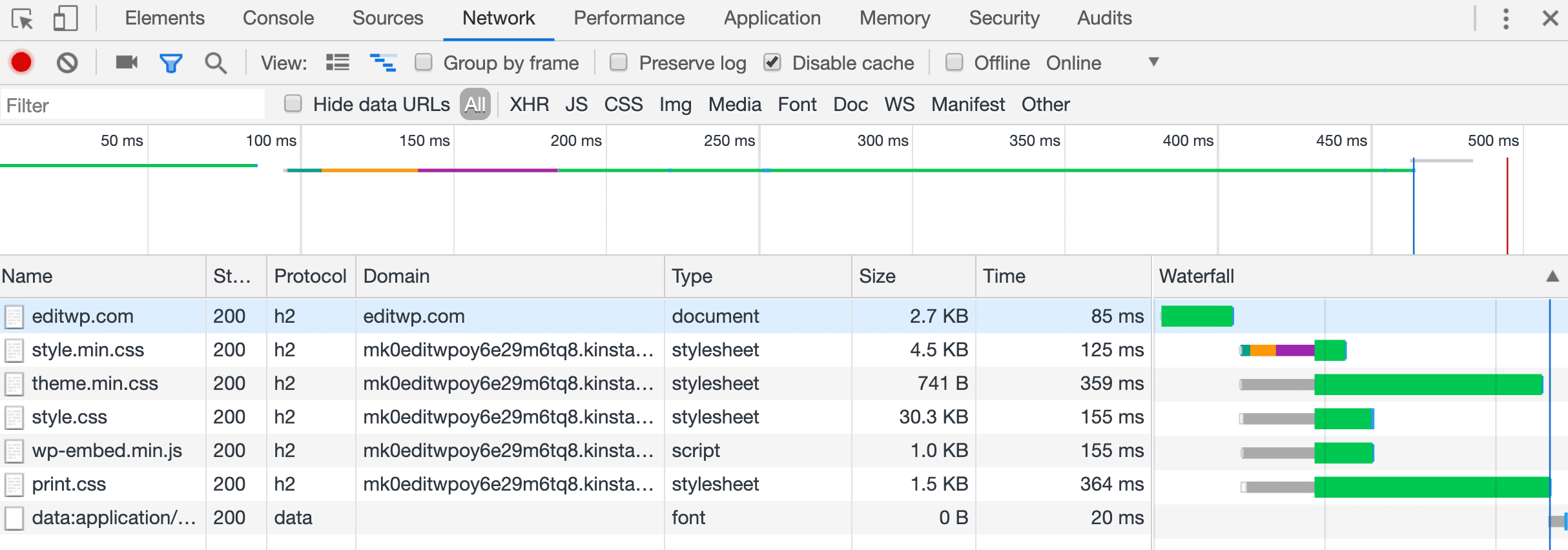
Een andere geweldige functie die is toegevoegd in Chrome 60 is de mogelijkheid om verzoeken te blokkeren. Dit kan erg handig zijn als je probeert te bepalen hoeveel overhead een service of script van derden op jouw site heeft.
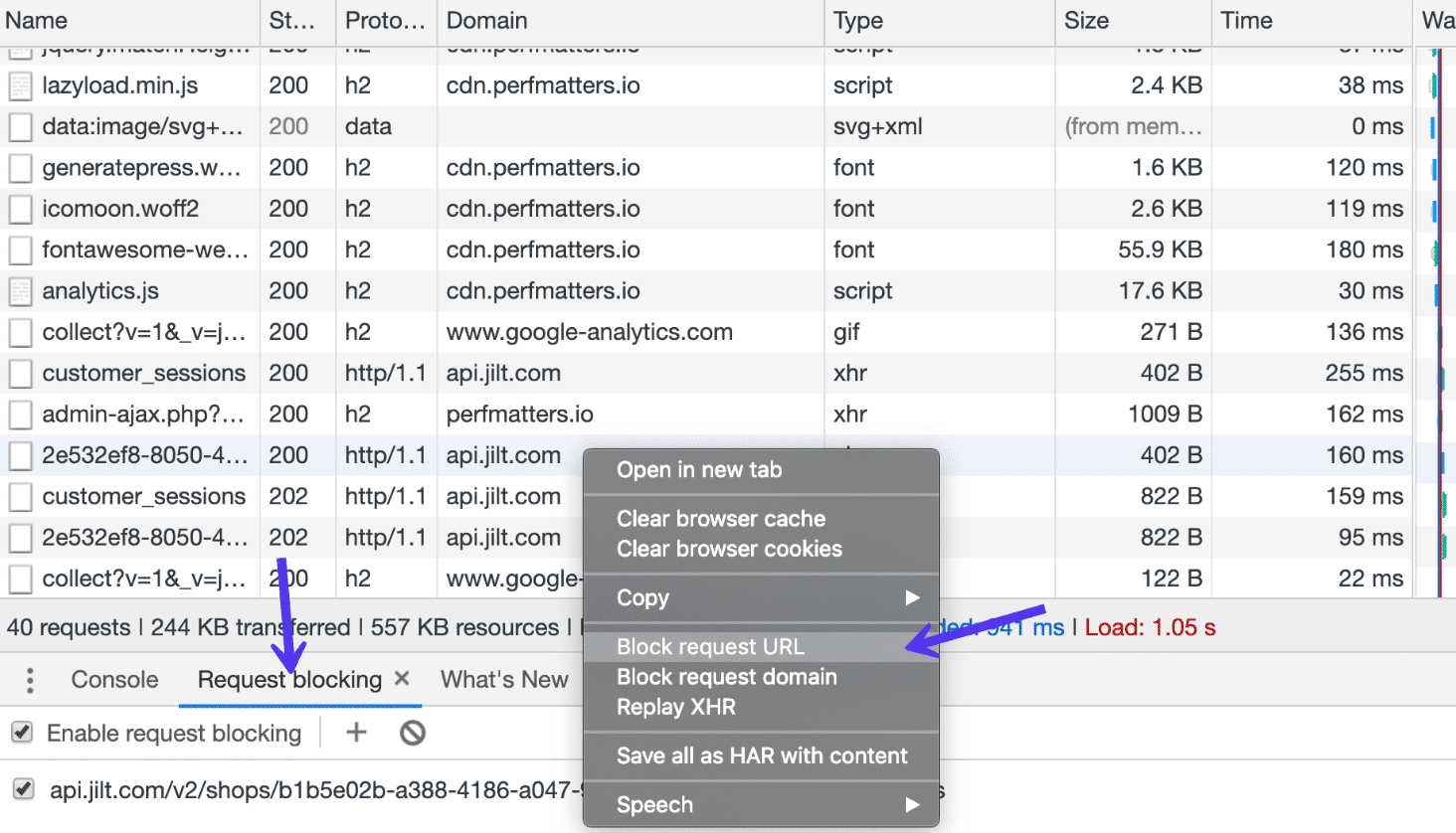
Het team van Google heeft Lighthouse ook geïntegreerd in Chrome DevTools. Lighthouse is een open-source, geautomatiseerde tool voor het verbeteren van de kwaliteit van webpagina’s. Het heeft audits voor prestaties, toegankelijkheid, progressieve web-apps en meer. Je kan dit uitvoeren vanaf het tabblad “Audit”. Het heeft een vergelijkbaar 0 uit 100 beoordelingssysteem. Je kan in de verzoeken duiken, zien welke scripts renderblokkerend kunnen zijn, besparingen op de beeldcompressie, enz. Je kan je resultaten vervolgens eenvoudig delen met anderen.
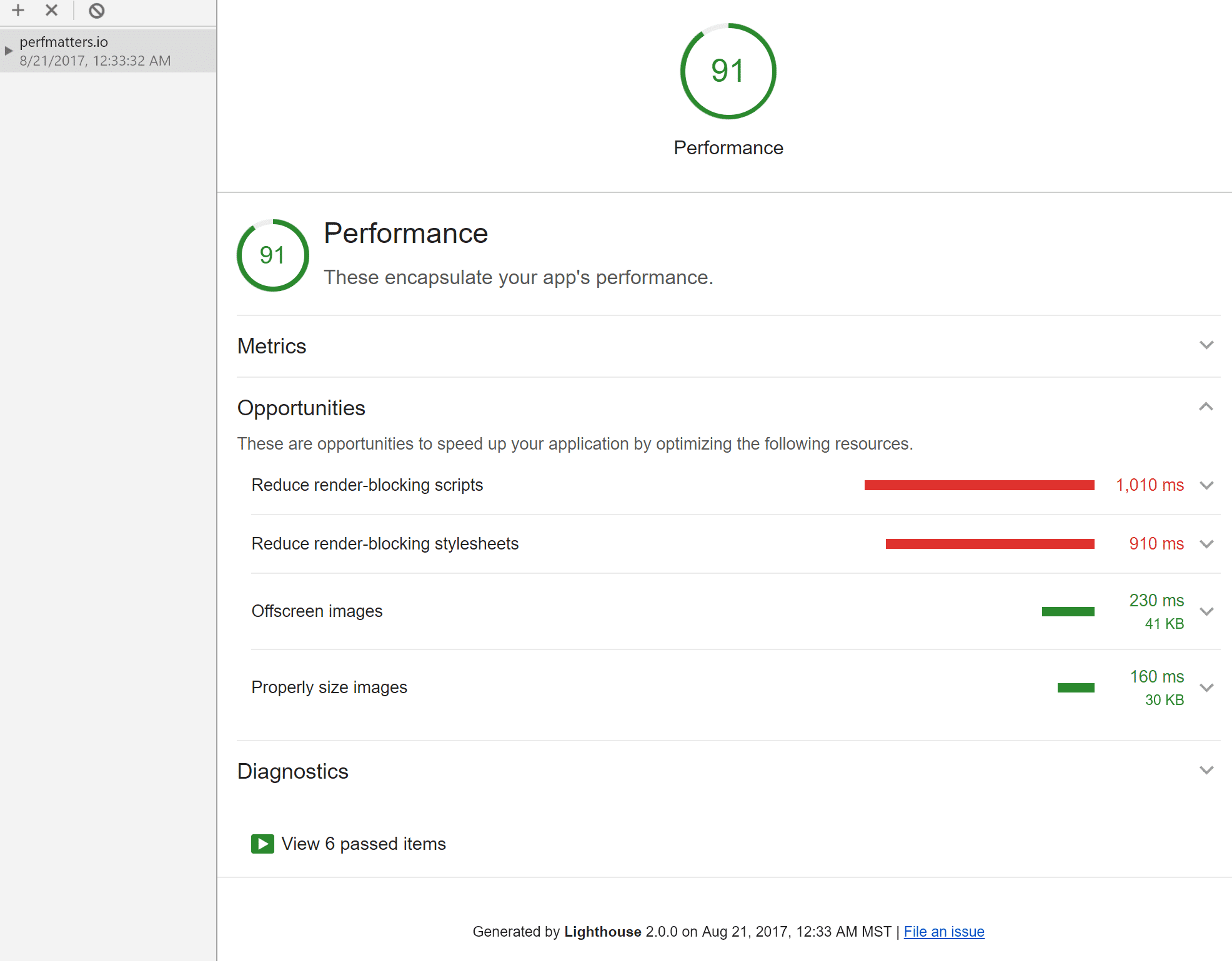
Andere functies in Chrome DevTools zijn onder meer het uitschakelen van de cache, het beperken van de netwerkverbindingen, het maken van screenshots van paginaweergave en het diagnosticeren van trage TTFB.
11. Site Relic
Site Relic is een andere volledig gratis website snelheidstest tool die onlangs is uitgekomen. Hiermee kan je eenvoudig de laadtijd van jouw site op mobiel en op desktop controleren in 9 verschillende regio’s. Je kan ook jouw TTFB in alle regio’s tegelijk bekijken.
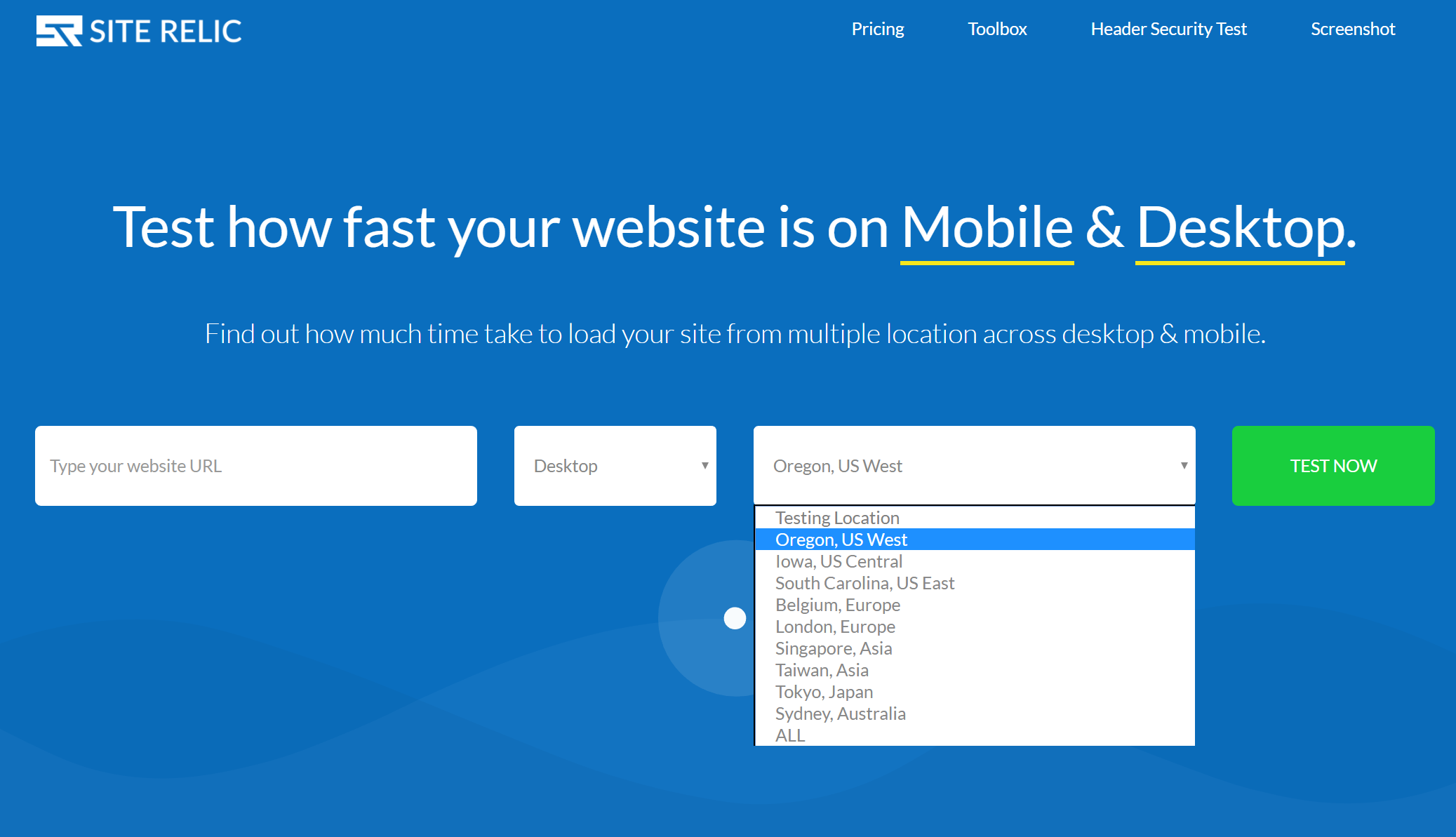
Met individuele locatie-rapporten kan je eenvoudig de volledig geladen tijd, paginaformaat, eerste byte, totaal aantal verzoeken, aanvraag tellingen per type bekijken en aantal verzoeken per response-code zien. Het waterval-rapport in de tool is ook erg goed ontworpen.
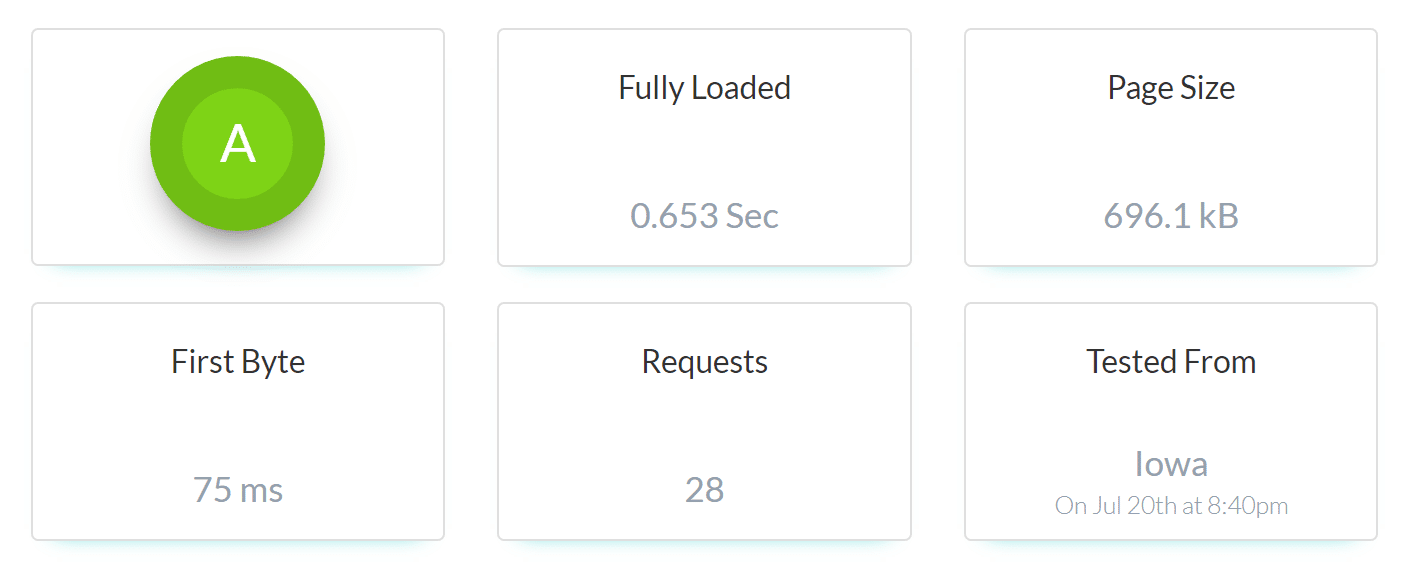
12. dotcom-monitor
dotcom-monitor heeft veel gratis en handige hulpmiddelen, een daarvan is hun website speed test tool. Hiermee kan je de snelheid van jouw website direct testen op 25 locaties over de hele wereld. Je kan ook kiezen uit verschillende browsers, zoals Internet Explorer, Firefox, Chrome, iOS, Android en Windows Phone.
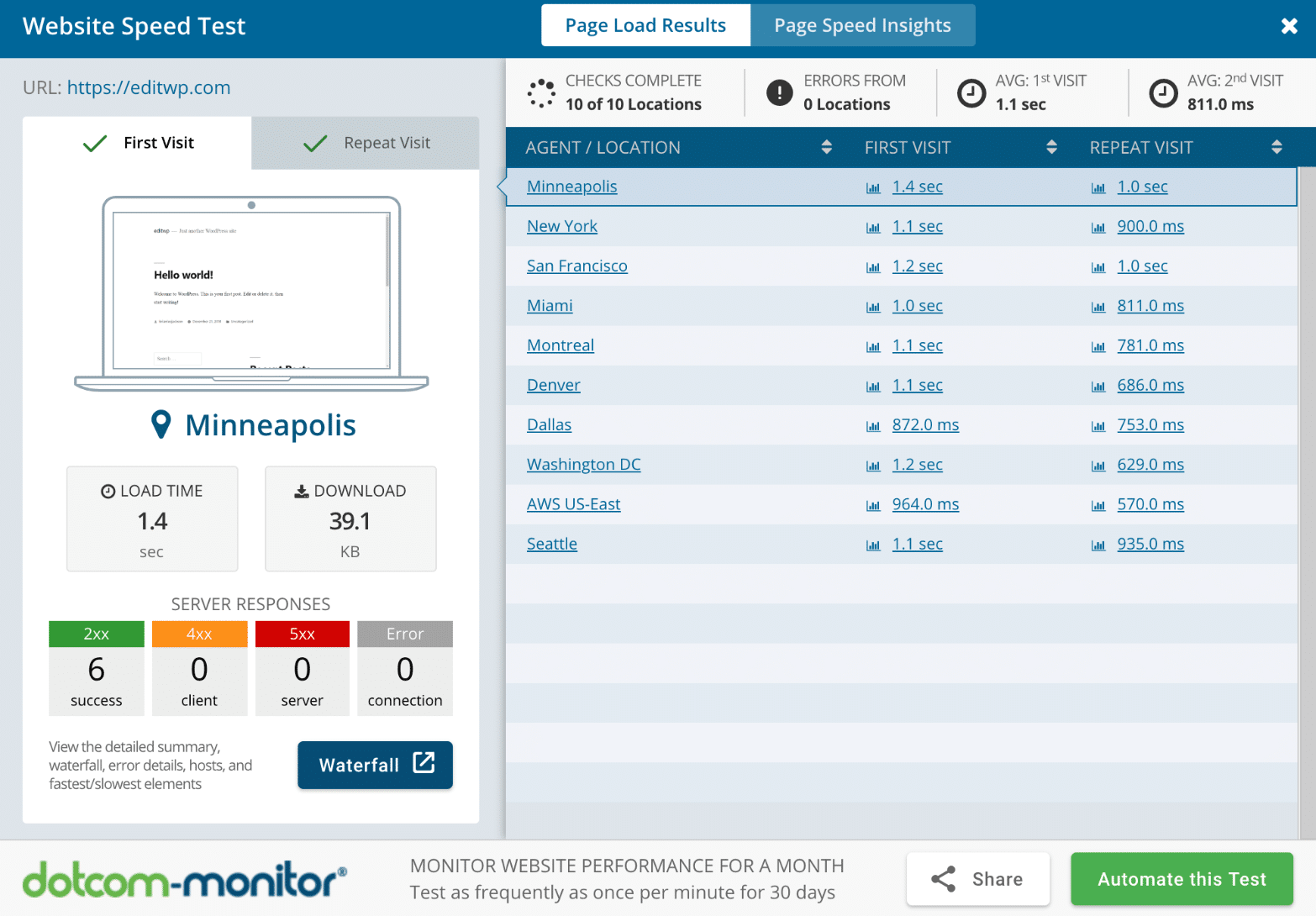
Hun web-prestatierapport bevat:
- Samenvatting per locatie
- 10% top snelste elementen
- 10% top langzaamste elementen
- Uitgebreide waterval-diagram
- Uitsplitsing naar host element, inclusief DNS, verbinding, SSL, verzoek, eerste pakket en download
- Foutcontrole en diagnose
13. New Relic
New Relic biedt allerlei diensten, van bewaking van applicatieprestaties, server-bewaking, mobiele bewaking en realtime gebruikersinzichten. Technisch gezien is dit een premium-tool, maar als je meer gegevens nodig hebt dan wat de bovenstaande tools bieden, zou dit degene zijn waarin je wilt investeren.
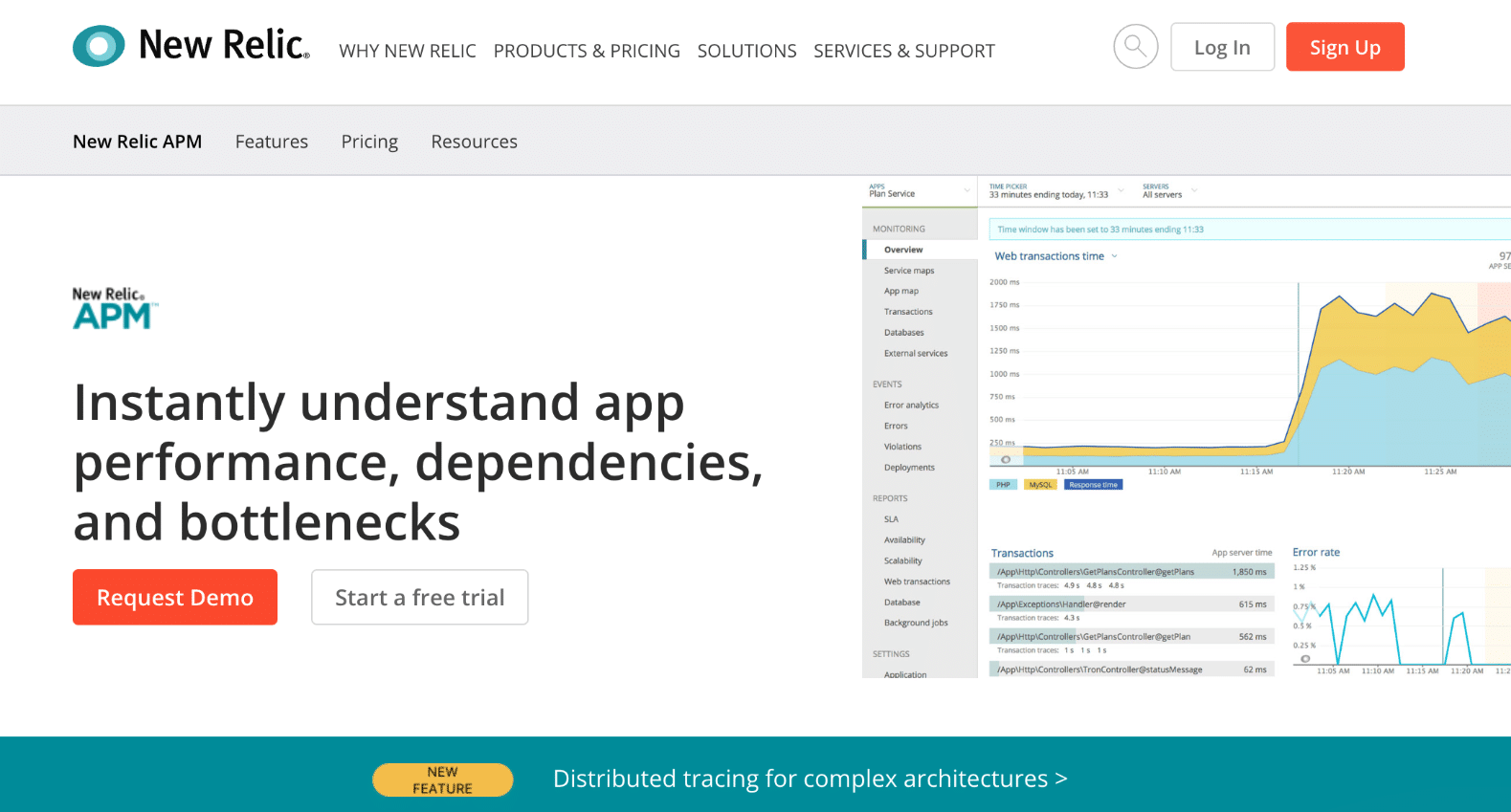
We gebruiken bij Kinsta eigenlijk twee van de producten van New Relic om de uptime en prestaties te bewaken, en dat zijn hun monitoring applicatie en synthetics van producten.
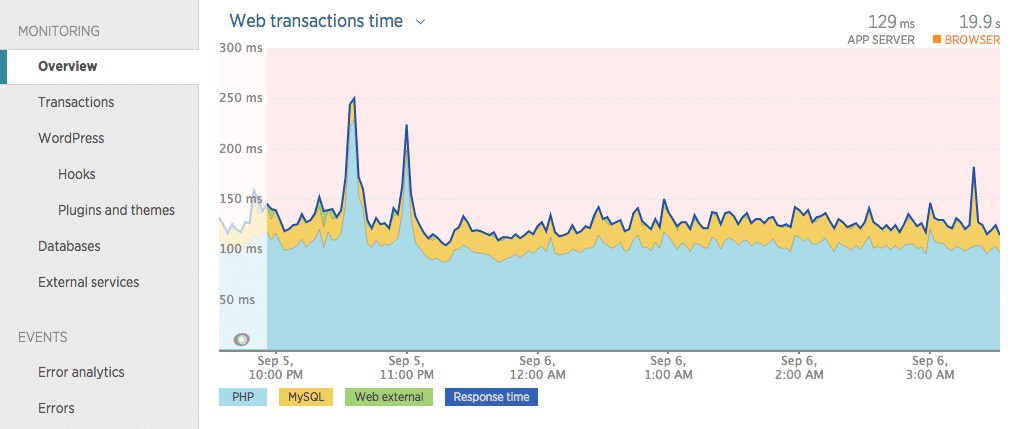
Een bijzonder nuttige functie is de sectie WordPress-plugins. Je kan direct zien welke plugins en thema’s de langste reactietijden hebben.
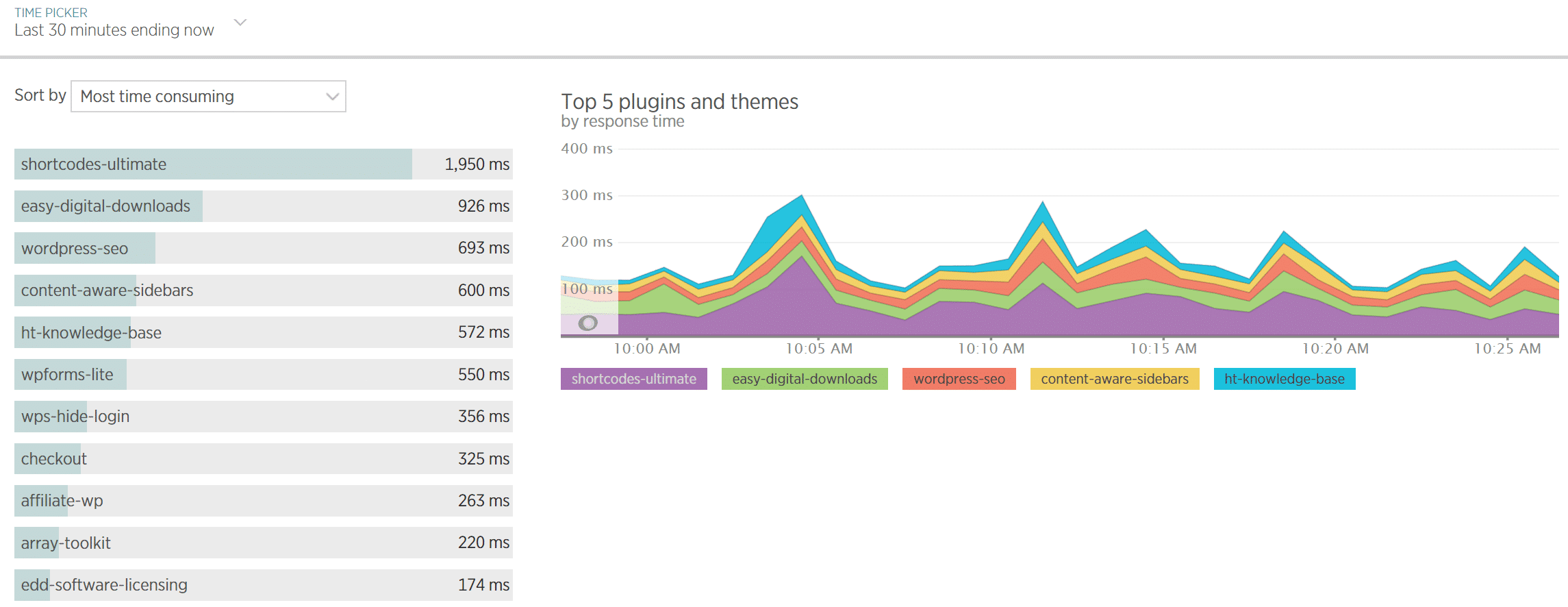
Als je website langzamer begint te worden, kun je dit gemakkelijk herkennen met New Relic en een melding krijgen, zodat je onmiddellijk actie kunt ondernemen om het probleem op te lossen. Dit omvat ook het bekijken van externe services of advertentienetwerken die jouw site mogelijk vertragen. New Relic is een geweldige tool voor ons om ervoor te zorgen dat we de beste ondersteuning bieden aan onze WordPress-klanten.
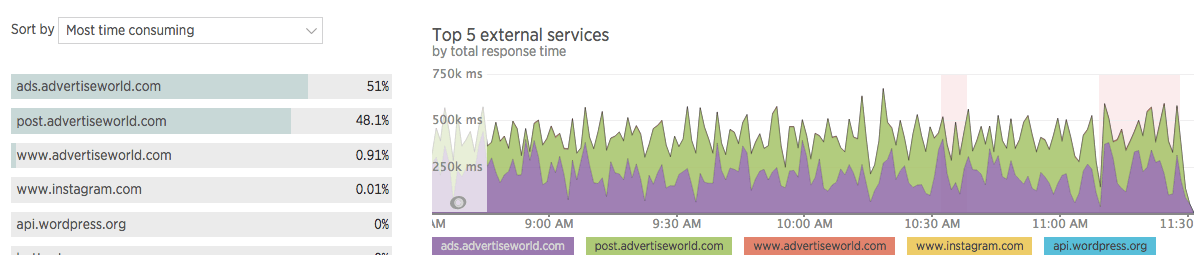
Samenvatting
Wanneer je weet hoe je jouw WordPress-site op de juiste manier op snelheid kunt testen, weet je zeker dat je de prestaties effectief meet – vooral wanneer je probeert te meten hoe snel jouw site is nadat je naar Kinsta bent gemigreerd. 😉
Inmiddels moet het overduidelijk zijn: de snelheid van websites is een belangrijk onderdeel van elke succesvolle website. Hoe sneller de website, hoe beter jouw kansen op succes. Als een bliksemsnelle website jouw prioriteit is – en dat zou het zo moeten zijn! – zorg ervoor dat je ten minste één van deze hulpprogramma’s gebruikt om jouw strategie voor snelheidsoptimalisatie kwantitatief te meten.
Welke hulpmiddelen gebruik jij voor het meten van de snelheid van een website? Deel ze in de reacties hieronder!




Beste,
Geweldig artikel! Ik probeer de snelheid van mijn website https://playstation5kopen.com/ ook te verhogen. Nu geven diverse pagina’s aan dat dit aan servertijd ligt. Ik host bij Hostnet moet ik daar dan aankloppen?